Обработка фото фильтры: FOTOSTARS — Фоторедактор онлайн | Лучший Фотошоп
10 трендов обработки фото для Instagram 2019, которые должен знать каждый маркетолог
Пользователи Instagram публикуют более 95 миллионов фотографий ежедневно и тратят 32 минуты на просмотр постов и историй. Вкусы пользователей быстро меняются и нужно привлекать их внимание. Чтобы фото в Instagram не выглядели устаревшими, следите за тенденциями. Мы сделали обзор трендов 2019 — включите их в контент-стратегию, чтобы не терять лайки.
1. #безфильтровПользователи Instagram устали от фильтров. Фильтры долго доминировали в Инста-аккаунтах и потеряли популярность. Соблюдайте границы между редактированием и изменением. Изменение фотографий до нереалистичной степени заставляет пользователей чувствовать себя некомфортно — их фотографии заката никогда не будут такими яркими! А с каждой усосовершенствованной фото в Instagram полированные посты теряют привлекательность. Пользователям интереснее ественные фотографии. В них люди и объекты имеют реальную текстуру.
Идеальные фото стали настолько повсеместными, что «несовершенства» внесут освежающий контраст. Оставьте блестящую кожу или мятую рубашку — это станет изюминкой фото. Не нужно совсем отказываться от редактирования. Достаточно просто очистить фотографии — удалить пятна или грязь с помощью приложений, например, TouchRetouch. Чтобы фотографии выглядели эстетично, блогеры регулируют температуру, яркость или контрастность изображения. Они применяют фильтры, но снижают уровень их насыщенности. Особой популярностью пользуется фильтр A6 из приложения VSCO.
2. Цифровые «пленочные» фотографии
Продолжает тренд аутентичности цифровая «пленочная» фотография. Ностальгия — сильная эмоция, которая возвращает в начало 90-х, когда мыльницы были пределом мечтаний.
Иногда кажется, что блогеры и бренды сканируют фото Polaroid или загружают кадры фильмов. На самом деле, они используют специальные приложения. В них создают эффекты фильмов из 90-х для фото и видео — легкая засвеченность, виньетки и размытость.
Самое известное приложение — Huji Cam, NY Intelligencer назвал его «самым модным фото приложением» 2018 года. Но есть множество других вариантов, таких как RNI Films, VHS Cam или Storyluxe. В многозадачных приложениях, таких как Afterlight 2 и VSCO, также есть инструменты для придания фотографиям ретро-аналогового вида. Все они придают фотографиям эффект мечтательности и винтажности.
Добавить зернистость фотографиям можно с помощью приложения Mextures: в нем предлагается около 18 различных текстур, которые помогут вам придать публикациям винтажный вид.
3. Художественные фильтры: штрихи, блестки, кистиЭтот тренд совсем не про естественность. Инстаграмный эквивалент оформления обложек учебников старшеклассника: мазки, наклейки и игривые шрифты. Креативные публикации привлекают внимание аудитории.
Популярное приложение Design Kit поможет получить этот эффект. В приложении стикеры, фоны и всевозможные кисти, которыми можно рисовать прямо поверх фотографий.
Интересный вариант оформления можно подсмотреть у фотографа Claire Huntsberger:
Typic — еще одно популярное приложение, которое позволяет добавлять разнообразные типографские шрифты.
Этот тренд веселый и юношеский. Потому хорошо подходит для брендов с яркой, энергичной эстетикой. Если вы понимаете, что атмосфера #безфильтров не подходит вашему бренду, попробуйте этот тренд.
Читайте также: 6 бесплатных фотостоков с качественными фотографиями для маркетолога
4. Вертикальные фотографииДолгое время квадратные фотографии были единственным вариантом публикации. Даже после того, как платформа стала разрешила публиковать фото разных размеров, квадратные фотографии остаются в топе. Долго вертикальные фото в ленте считались любительскими, но это уже не тренд.
Вертикальные фотографии становятся все более популярными сростом mobile. В 2019 году ¾ трафика будет приходить с мобильных устройств. Instagram всегда был оптимизирован для мобильных устройств. Поэтому вертикальные фото дают возможнсть оказать на пользователя больше влияния, заполняя полностью экран и устраняя отвлекающие факторы. Этот прием дает возможность по-новому играть с композицией и кадрированием и создавать интересные образы.
Поэтому вертикальные фото дают возможнсть оказать на пользователя больше влияния, заполняя полностью экран и устраняя отвлекающие факторы. Этот прием дает возможность по-новому играть с композицией и кадрированием и создавать интересные образы.
Перед публикацией убедитесь, что квадратная версия изображения, которая появляется в сетке профиля, отображается правильно и важные элементы видны. Даже на полноразмерной фотографии центр изображения должен быть убедительным, а не странно обрезанным.
5. Фотоколлажи в каруселиИзображения карусели появились в Instagram уже несколько лет. Но только недавно использование этого формата стало популярным.
Все чаще блогеры и бренды используют карусель в коллажеподобном формате. Они заставляют прокрутить и посмотреть, то, что не полностью видно на предыдущем фото.
SCRL — приложение для создания макетов карусели. Оно позволяет создавать бесшовную панораму для Instagram, что делает ее идеальной для сторителлинга и просмотра любого визуального повествования.
Приложение Unfold появилось в 2018 году. Именно после его появления стало модным использовать коллажи для создания необычных Instagram-историй. Оно до сих пор остается популярным, однако в 2019 году большинство пользователей выбирают для создания историй приложение StoryLuxe. В этом приложении доступно множество динамических шаблонов для создания историй.
Используйте эту идею, чтобы мотивировать подписчиков просмотреть все фотографии в карусели. Им будет интересно посмотреть, как одна часть изображения переходит в другую.
6. Эффект «сбоя»И помните: чем больше времени подписчик тратит на просмотр ваших постов в Instagram, тем лучше. Это положительно влияет на статистику профиля.
Можно увидеть подобные публикации у знаменитостей, таких как Ariana Grande и Kim Kardashian.
Подобные «глюки» можно настроить как захочется. Для этого существуют специальные приложения.
Много разных «глюков» есть в приложении Glitché. Здесь можно обработать фото и видео. Можно даже сохранять изображения в формате GIF, чтобы потом опубликовать их в ленте или в Instagram-историях:
Здесь можно обработать фото и видео. Можно даже сохранять изображения в формате GIF, чтобы потом опубликовать их в ленте или в Instagram-историях:
Узнайте, как создавать видеоконтент для социальных сетей
Приложение Glitch Cam позволит создавать новые изображения в режиме реального времени.
С помощью стандартных масок для Instagram Stories также можно создать «глючный» эффект.
С помощью подобных эффектов удается привлекать внимание читателей.
7. Приглушенные тонаЕсли вы увеличиваете насыщенность и контраст на фото, пришло время переключить передачи. Именно мягкие, приглушенные тона привлекают пользователей Instagram в 2019 году. Как и у пленкообразных фото, у этой палитры винтажный стиль. Эта цветовая тенденция особенно актуальна для модных и косметических брендов.
Пример ленты винтажного магазина Hey Jude:
Фотографии в такой приглушенной палитре создают спокойную, расслабляющую атмосферу. Это успокаивающий перерыв для уствших глаз.
Это успокаивающий перерыв для уствших глаз.
Если вам нравится мягкость фотографий с эффектом пленки, но вы хотите, чтобы фотографии оставались четкими и полированными, эта тенденция для вас.
Использовать пастельные цвета просто: достаточно воспользоваться инструментом «Выбор цвета» в Instagram-историях.
Это съедобный контрапункт к портретной фотографии без редактирования. Если вы были в Instagram некоторое время, вы, вероятно, видели достаточно выпечки, достойной Pinterest, и искусно сложенных блинов на один раз. Теперь пользователи жаждут реальных фотографий еды. Они могут быть не такими красивыми, но выглядят так, как будто их на самом деле заставляют есть. В некоторых случаях они уже есть! В 2019 году вы можете покончить с правилом «камера ест первой».
По-прежнему важно учитывать принципы хорошей фотографии. Фокусировка, освещение и кадрирование объекта улучшат вашу фотографию. Для ресторанных аккаунтов и блогеров, которые хотят делиться реальным, доступным контентом, эта тенденция — освежающее изменение.
9. Ч/б фото возвращаются
Если ваш бренд утонченный и стильный, побеспокойтесь о тенденциях: зернистые, случайные фото не подходят. А вот черно-белые фото в Instagram в 2019 году выглядят лучше, чем когда-либо. Они обеспечивают утонченный стиль, отражающий чистоту и минимализм.
Эти фото выглядят одновременно современно и винтажно. Так же, как сексуальные рекламные ролики Calvin Klein 1990-х годов.
Если хотите поэкспериментировать с этим трендом, попробуйте приложения Black или Camera Noir. Они эмулируют вид черно-белых пленочных фотографий.
Несмотря на то, что очень важно придерживаться единого стиля оформления ленты в Instagram, рекомендуется используйте черно-белые фотографии аккуратно и не публикуйте их слишком часто.
10. Фото со вспышкой
 Эти три вещи были популярны в 1990-х годах, и звезды снова присоединились к ним.
Эти три вещи были популярны в 1990-х годах, и звезды снова присоединились к ним. Как и многие другие тенденции в этом списке, этот носит ретро-характер. Но эти фотографии резкие, насыщенные и яркие. Вспышка может быть неумолимой, но с правильным объектом они дают четкие, яркие изображения. Этот стиль фотографии кинематографичен, но не отполирован. Он кажется подлинным и реальным, как фотография, снятая на мыльницу, но стильно.
Чтобы достичь этого эффекта с помощью смартфона, приобретите внешнюю вспышку и синхронизируйте ее с камерой телефона с помощью такого устройства, как Tric. Или используйте DSLR (цифровой зеркальный фотоаппарат) и загрузите оттуда фото в Instagram.
Готовы поэкспериментировать с этими тенденциями редактирования в Instagram? Социальные медиа будут постоянно развиваться, и ваш бренд должен развиваться вместе с ним.
Вам будет интересно:
Обработка фото и видео в Инстаграм: ТОП 6 приложений
Если вы обратите внимание на красивые профили в Instagram, то заметите, что у них есть одна черта – качественные фото. Безусловно, дело не только в профессионализме фотографа, освещении и идее, но и в последующей обработке фотографий.
Безусловно, дело не только в профессионализме фотографа, освещении и идее, но и в последующей обработке фотографий.
Приложений для обработки на сегодняшний день настолько много, что выбрать из них «свои» иногда кажется невыполнимой миссией. 70%! процентов памяти в моем телефоне занимают приложения для обработки фотографий, которые я регулярно использую в своей работе и которыми хочу поделиться с вами.
InShotЭто отличный редактор для видео – позволяет добавить музыку, которая есть в Apple Music на вашем Iphone или Android. В самом приложении также есть музыкальная библиотека. С его помощью можно ускорить видео, наложить фильтр на него, вставить текст, повернуть фото и видео.
Обрабатывать фото и накладывать фильтры тоже можно в нем, а также использовать различные эффекты и регулировать насыщенность, яркость, контраст и тд. Приложение позволяет фото сделать как для ленты, так и для stories и это однозначно плюс. Минус только в том, что в приложении много рекламы.
Для кого:
Будет полезно для SMM-менеджеров, дизайнеров, для блогеров и для продвижения личного бренда.
Стоимость:
Бесплатно, но есть платные фильтры (5 фильтров = 1.99$)
Подходит для iOS и Android.
ImgPlayЕсли вам нравится stopmotion видео, то это приложение для вас. С его помощью можно соединить большое количество фото — мой максимум 100 и создать видео.
В приложении также есть возможность создать slideshow, например, чтобы показать ассортимент в stories или GIF-ку, изменять текст, скорость видео и использовать фильтр. На этом все, больше никаких функций у приложения нет. Для разнообразия контента – оно может смело занять своё место в вашем телефоне.
Для кого:
Приложение подойдет дизайнерам, фотографам, SMM-менеджерам, будет полезно блогерам, а также для продвижения личного бренда.
Стоимость:
Покупка приложения будет стоить 2.99$
Подходит для iOS и Android.
PhotoGridЭто редактор фото, в котором можно делать коллажи и выбирать для них до 15 фото. В приложении есть разные фоны и фильтры — бесплатные и платные (0,99$).
Минус приложения в том, что фото можно сохранить только в квадратном формате, получается оно подходит только для ленты Instagram.
Для кого:
Будет полезно тем, кто хочет создать рамки для фото в Instagram, чтобы в едином стиле вести профиль.
Стоимость:
7 дней пробная бесплатная версия, 23.99$ – подписка на год.
Подходит для iOS и Android.
youtube.com/embed/RPjxs8ovf6M»/>
Line CameraС его помощью можно убрать лишние элементы на лице – сделать кожу гладкой, выбелить, уменьшить какие-то зоны, сделать больше объём или увеличить размер глаз, отредактировать цвет фото. Также можно сделать коллаж или создать рисунок на существующем шаблоне.
Для кого:
Полезно тем, кто работает в beauty индустрии и для тех, кто развивает персональный бренд. Это также быстрый корректор для дизайнеров, SMM-менеджеров, можно использовать и для личных страниц.
Стоимость:
Бесплатно.
Подходит для iOS и Android.
AppForTypeПриложение благодаря которому можно добавить на фото разные фразы. В нем используются классные шрифты на разные темы: путешествия, мечты, любовь, с днями недели. Минус в том, что невозможно написать свою фразу, можно использовать только шаблоны.
Минус в том, что невозможно написать свою фразу, можно использовать только шаблоны.
Для кого:
Полезно будет SMM-менеджерам, дизайнерам, блогерам.
Стоимость:
Бесплатно.
Подходит для iOS и Android.
UnfoldПолюбившееся многим приложение для stories с большим разнообразием рамочек. Позволяет использовать в Instagram stories фотографии квадратного, горизонтального и вертикального формата, оформляя их в разные шаблоны.
Приложение классно еще тем, что в нем выпускают актуальные шаблоны к праздникам, например, к Новому году.
Стоимость:
Бесплатно, но есть и платные шаблоны от 0,99$ до 1,99$ (за коллекцию шаблонов).
Для кого:
Будет полезно для дизайнеров, фотографов, SMM-менеджеров, личного бренда или блогеров.
Подходит для iOS и Android.
youtube.com/embed/Cu-DEMakzCg»/>
Курс «Эффективный SMM: продвижение проектов в социальных сетях» разработан для тех, кто хочет освоить новую профессию смм-специалиста. Вы сможете самостоятельно создать план публикаций контента, научитесь запускать рекламные кампании и анализировать их результаты. Приносить клиентам заявки и продажи из социальных сетей.
ЗАПИСАТЬСЯ
Если Вы нашли ошибку, пожалуйста, выделите фрагмент текста и нажмите Ctrl+Enter
Filter — обработка фото в Figma [Плагин]
Figma из коробки не особо заточена на ретушь фотографий. То есть, разумеется, изображение можно обтравить, откропить и настроить его базовые параметры вроде насыщенности, но фильтров как таковых по умолчанию в Фигме нет. В результате Figma не вполне может закрыть все потребности дизайнера, который, возможно, хотел бы уже отказаться от Photoshop.
Как и всегда, нас выручит плагин — Filter.
Filter позволяет добавить один или несколько из 33 предустановленных настроек, каждую из которых также можно кастомизировать.
Рассмотрим подробнее возможности этого дополнения
Яркость и контрастность
Фильтр Brightness Contrast позволяет отрегулировать яркость и контрастность изображения.
Оттенок и насыщенность
Настройка Hue Saturation позволяет настроить оттенок и насыщенность изображения.
Экспозиция
Настройка Exposure позволит вам настроить экспозицию изображения.
Сепия
Используйте фильтр Sepia, чтобы стилизовать изображение под старое фото в оттенках коричневого.
Denoise
Замечательный фильтр, убирающий шумы. На примере видно, что фильтр действует достаточно деликатно.
Сочность картинки
Параметр Vibrance позволит вам настроить сочность изображения. Схоже с Saturation, но действует несколько иначе.
Схоже с Saturation, но действует несколько иначе.
Оттенки серого
Чтобы перевести изображение в оттенки серого, используйте Grayscale
Mono
Данный фильтр изменяет палитру изображения
Чернила
Ink стилизует изображение под работу красками
Анимация
Cartoon пытается сделать фото как в мультфильме
Штриховка
Фильтр Crosshatch «заштриховывает» исходное изображение
Увеличение резкости
Unsharp mask позволяет увеличить резкость (четкость) фотографии. Для применения надо настроить радиус и силу эффекта
LSD
Делает картинку кислотной
Найти границы
Фильтр Edge Work выделяет все найденные границы в ЧБ.
Ксерокопия
BlackWhite делает изображение схожим с ксерокопией. В итоге остаются только полностью черный и полностью белые цвета
В итоге остаются только полностью черный и полностью белые цвета
По контуру
Outline обводит детали изображения по контуру
Размытие через линзу
Классический блюр
Частичное размытие
Фильтр tilt shift позволяет размыть все, кроме выбранной области. Для управления перемещайте две точки на превью. Для степени размытия измените значение Blur Radius, для более или менее плавного перехода в размытие измените Gradient Radius — чем выше значение, тем плавнее переход.
Triangle blur
Еще один тип размытия
Размытие в движении
Интересный эффект Zoom Blur, имитирующий размытие в движении. Для управление положением размытия переместите точку на превью.
Ночное освещение
Фильтр Night создан для получения эффекта скудного освещения
Инверсия цвета
Фильтр Invert Color применяет инверсию к цветам изображения
Прозрачный фон
Фильтр Alpha находит фон и делает его прозрачным
Ломография
Фильтр Lomo стилизует изображение под снимок фотоаппарата Lomo
Ночное видение
Фильтр Night Vision стилизует изображение под вид из прибора ночного видения — в черно-зеленых тонах
Выпуклость
Фильтр Bulge / Pinch делает искажение в виде выпуклости.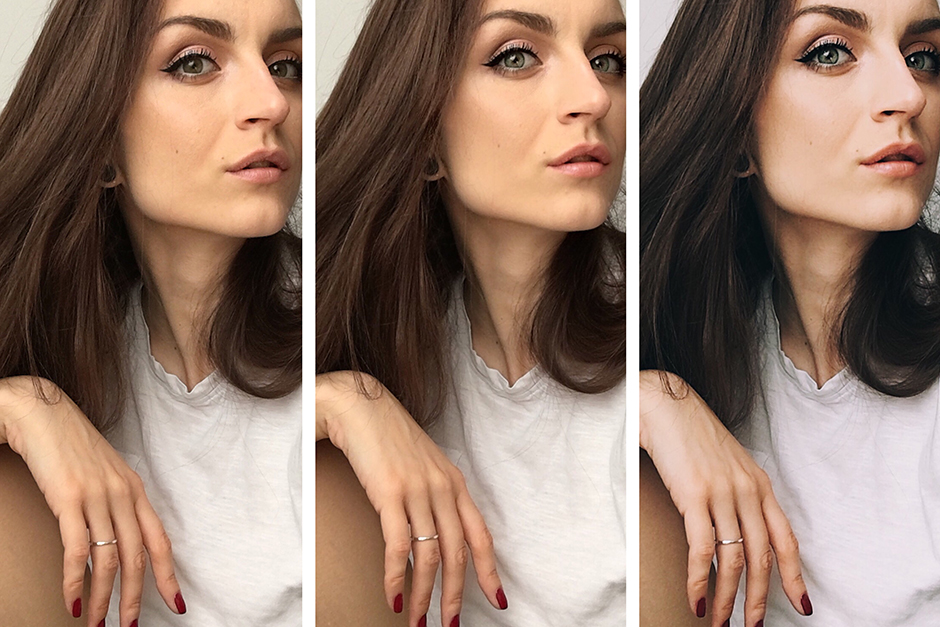 Для настройки укажите радиус, силу изгиба (по оси Z) и выберите центр с помощью точки на превью
Для настройки укажите радиус, силу изгиба (по оси Z) и выберите центр с помощью точки на превью
Водоворот
Фильтр Swirl создает загнутое искажение в виде водоворота
Туннель
Tunnel создает искажение на части изображение, имитирующее движение в туннеле
Соты
Фильтр Hexagonal Pixelate создает мозаику в виде сот
Квадратная плитка
Фильтр Quadrangular Pixel создает мозаику в виде квадратов
Color halftone
Фильтр создает блики в виде разноцветных кругов
Dot screen
Фильтр создает частичную видимость с «освещением» через точки
Вы можете использовать несколько фильтров сразу
Когда фильтр запущен, вы можете переключаться между изображениями. Плагин старается запомнить, для какого изображения какой фильтр использовался
Вы можете создавать свои пресеты, содержащие сразу несколько фильтров
По умолчанию плагин создает слой заливки для исходного элемента, но вы можете получать и новое изображение, указав Save as new image во вкладке Settings
Как пользоваться
- Чтобы добавить фильтр, нажмите + на панели Filters
- Из выпадающего списка выберите нужный вам фильтр
- Чтобы отредактировать параметры уже добавленного фильтра, нажмите на иконку слева от названия фильтра
Как установить Filter
Ссылка на плагин: https://www. figma.com/community/plugin/792025380269016893/Filter
figma.com/community/plugin/792025380269016893/Filter
Как устанавливать плагины Figma читайте здесь
Если вы можете более полно и грамотно описать действие фильтра, просим вас сделать это в комментариях.
Фильтры и пресеты для красивой обработки фотографий
Просмотров 2.1k. Опубликовано Обновлено
Добрый день, друзья! В большинстве фоторедакторов есть инструменты, с помощью которых можно создавать эффекты волшебства, загадочности, применять их сразу к нескольким фотографиям. Речь идет о фильтрах и пресетах. Некоторые из них идут как инструмент, непосредственно встроенный в программы. Другие скачиваются дополнительно. Узнать эффект каждой функции можно, только экспериментируя и опробуя их на реальных фото.
Пресеты и фильтры для обработки фотографий
Назначение фильтров — изменение цифровых изображений, придание им нового стиля, вида, качества. Используется инструмент в отношении целой фотографии либо ее отдельных элементов. В современных фоторедакторах выбор фильтров — огромный.
Рассмотрим лишь некоторые:
- размытия и резкости. С помощью этой функции одни объекты становятся четкими, резкими, другие — размытыми. Чтобы получить искомый эффект, характер изменений можно варьировать;
- искажение. Изображение искажается в виде зигзага, волн. Создается ощущение вращения, разрушения, сильных порывов ветра;
- цветовые. Картинка или ее часть приобретает новый цвет, становится более насыщенной;
- изменение фактуры. Рисунок обретает структуру мозаики, черепицы;
- работа с шумом. С помощью некоторых фильтров убирают шум, заглаживают случайно попавшую пыль, уменьшают зернистость. Другие, наоборот, делают изображения более зернистым;
- имитация рисунка.
 Есть инструменты, позволяющие имитировать акварельные, масляные картины. Можно придать фоткам вид картины, выполненной мелками, углем, карандашами;
Есть инструменты, позволяющие имитировать акварельные, масляные картины. Можно придать фоткам вид картины, выполненной мелками, углем, карандашами; - создание нового стиля. В некоторых приложениях есть фильтры для создания стиля арт, ретро.
Другая функция у пресетов. По сути, это определенный набор настроек, которые переносятся с одной фотки на другую. Используются пресеты для ускорения фотообработки. Включают они автоматическую настройку цвета, баланса белого, фильтры.
Пресеты можно создавать самостоятельно, копировать из интернета, других фотографий.
Создание сказочно красивых фото: эффекты арт, винтажной и ретро обработки
Разобравшись в смысле и идее использования фильтров и пресетов, можно переходить к разговору о том, каким образом получить тот или иной эффект, стиль.
Наиболее часто используются стили:
- поп-арт. Фотографию в этом стиле можно получить, если четко прорисовать отдельные элементы, размыв или убрав другие.
 К изображению применяют цветовые фильтры, увеличивают цветовую насыщенность. В некоторых случаях добавляют свечение, дополнительную обводку;
К изображению применяют цветовые фильтры, увеличивают цветовую насыщенность. В некоторых случаях добавляют свечение, дополнительную обводку; - винтажный стиль. Отличие этих снимков — тусклые цвета, плоскостность изображения, уменьшение насыщенности и контрастности;
- близка по смыслу к винтажной ретро обработка. В процессе редактирования фотографий также приглушают цвета, снижают контрастность. Основная особенность коррекции в том, что снимкам придают бежевый или коричневатый оттенок.
Выводы
Фильтры и пресеты дают возможность изменить оригинальные фотографии до неузнаваемости. Одни превращаются в сказочные рисунки, другие – в аналоги ярких современных постеров, третьи имитируют художественное фото прошлых лет.
Видеообзор
Как обработать фото для инстаграм
Instagram – одна из наиболее популярных социальных сетей, существующих на сегодняшний день. Она собрала вокруг себя миллиардное сообщество пользователей, которое оказалось максимально требовательным к качеству контента. Пользуясь Instagram, люди следят за трендами, оценивают действительно красивые фотографии и чуть что отписываются от аккаунтов со скучными фотографиями. Поэтому все пользователи Instagram обрабатывают фотографии, играют с контрастом, светом и цветовой коррекцией перед тем, как что-то опубликовать в своем аккаунте. Без этого в Instagram – никуда.
Она собрала вокруг себя миллиардное сообщество пользователей, которое оказалось максимально требовательным к качеству контента. Пользуясь Instagram, люди следят за трендами, оценивают действительно красивые фотографии и чуть что отписываются от аккаунтов со скучными фотографиями. Поэтому все пользователи Instagram обрабатывают фотографии, играют с контрастом, светом и цветовой коррекцией перед тем, как что-то опубликовать в своем аккаунте. Без этого в Instagram – никуда.
На сегодняшний день в Instagram актуальна естественность, настоящие эмоции, передающие то, что на самом деле происходит здесь и сейчас. Именно этим можно объяснить действительно большую популярность Instagram Stories. К тому же, Instagram -блогеры стали меньше позировать, поубавив наигранный пафос. Вместо этого они начали стараться выглядеть органично. То есть атмосфера, и чувства наконец-то вышли на первый план. Это касается и постобработки фотографий, которая стала сдержаннее, продуманнее и тоньше.
Эти изменения понятны каждому, кто знаком с искусством фотографии как зритель или автор. В этом деле всегда ценилось умение ловить неповторимые моменты и искренние чувства. Так что по этому пути рано или поздно должны были пойти и фотолюбители, использующие Instagram. Поэтому тяга к естественности и простоте – это не временный тренд. Это логичный переход от любительских заблуждений к изысканности и эстетике.
В этом деле всегда ценилось умение ловить неповторимые моменты и искренние чувства. Так что по этому пути рано или поздно должны были пойти и фотолюбители, использующие Instagram. Поэтому тяга к естественности и простоте – это не временный тренд. Это логичный переход от любительских заблуждений к изысканности и эстетике.
Тот факт, что пользователи Instagram часто перебарщивают с фильтрами, уже стал своеобразным мемом. Пользовательские аккаунты, в которых фотографии слишком искажены фильтрами, в какой-то момент плодились как кролики. Но шло время, засвеченные до предела фото теряли популярность, и эта мода всем наскучила.
Теперь Instagram-блогеры все чаще ищут свой собственный уникальный подход и делают это достаточно аккуратно. Слепое копирование по принципу «выкрутил экспозицию на максимум, чтобы все было похоже на Арктику» перестало быть эффективным. Обитатели Instagram теперь стараются подбирать палитру на свой вкус и аккуратно выставляют оттенки так, чтобы они создавали уникальное настроение.
Если кто-то из фотографов и возвращается к насыщенности, то в рамках ретро-стиля. Пленочные шумы, контраст, засветы – все это сейчас тоже в моде. Например, в социальной сети ВКонтакте по-прежнему много востребованных пабликов для любителей настоящих пленочных снимков. А в Instagram достаточно много профилей с картинками «под пленку» и другими винтажными фишками.
Ниже перечислены самые популярные приложения для редактирования фотографий.
В силу популярности винтажных фильтров, они есть во многих приложениях. Например, в HUJI. Пик его популярности уже прошел, но его все еще достаточно часто используют и рекомендуют. Эта программа случайным образом добавляет засветы, зернистость, а также увеличивает контраст и замыливает кадр. Кроме того есть возможность добавить время и дату, нанесенные шрифтом в стиле стареньких фото и видеокамер.
В приложении Mextures выбор пресетов больше – тут их 18. Еще больше их в Prequel – целых 50. Интересно смотрится эффект VHS – прямо как на старых семейных записях или в клипах Bones.
А для тех, кому больше нравится не пленочная фотография, а Polaroid, подойдет приложение PLOT. Осуществляемая им обработка выглядит достаточно правдоподобно. Фотография помещается в рамку и получает небольшой эффект затенения.
Популярный редактор, который любят за интересные фильтры. В бесплатной версии их не слишком много, а вот в премиальной – предостаточно. Например, мягкие и винтажные пресеты из V-серии. Или пресет A6 –достаточно яркий, но не вычурный. Примечательна в VSCO и утилита HSL, которая позволяет регулировать отдельные цвета. Главное достоинство этого редактора – простота. Главный недостаток заключается в том, что он потребляет достаточно большое количество оперативной памяти. В первую очередь это связано с тем, что VSCO сохраняет и измененный файл, и исходный.
Универсальный вариант с обширным функционалом. В этом решении представлен большой выбор инструментов для редактирования фотографий, в каждом из которых доступны готовые варианты. В этом плане Snapseed выигрывает у VSCO. В этом редакторе доступно кадрирование, добавление текста, тонкие параметры для коррекции портретных фотографий, двойная экспозиция, а также возможность удалить лишние объекты. Есть и фильтры. Кроме того, Snapseed позволяет достаточно просто делать отдельные участки фотографии светлее.
В этом редакторе доступно кадрирование, добавление текста, тонкие параметры для коррекции портретных фотографий, двойная экспозиция, а также возможность удалить лишние объекты. Есть и фильтры. Кроме того, Snapseed позволяет достаточно просто делать отдельные участки фотографии светлее.
У портативной версии этого решения далеко не так много достоинств, как у полноценной. Но в чем она хороша, так это в добавлении текста. Шрифты здесь стильные и разнообразные. Кроме того, эта программа пригодится тем, кто любит создавать коллажи.
Удобный и многофункциональный вариант. Подойдет как любителю, так и профессионалу. Одна из наиболее интересных функций – коррекция уровня отдельных цветов. Достойная автоматическая обработка понравится тем, кто не хочется долго копаться в настройках.
Программ и инструментов для редактирования фотографий действительно много, и с каждым годом их становится все больше. Выше перечислены только наиболее популярные приложения, но на самом деле их намного больше. Главный совет: будет лучше углубиться и поискать что-то наиболее подходящее именно для вас. Вполне вероятно, что найдутся утилиты для решения достаточно узких задач и другие инструменты, значительно облегчающие жизнь. Кроме того, постоянно появляются новые тенденции, а вслед за ними приходят новые удобные средства обработки. За всем этим лучше периодически следить. И всегда важно помнить о том, что с каждым годом Instagram становится все более привередливым к качеству публикуемых фотографий. Поэтому главное – не лениться и искать свой собственный стиль. Ведь это то, что действительно отличает Instagram-интересный профиль от скучного.
Главный совет: будет лучше углубиться и поискать что-то наиболее подходящее именно для вас. Вполне вероятно, что найдутся утилиты для решения достаточно узких задач и другие инструменты, значительно облегчающие жизнь. Кроме того, постоянно появляются новые тенденции, а вслед за ними приходят новые удобные средства обработки. За всем этим лучше периодически следить. И всегда важно помнить о том, что с каждым годом Instagram становится все более привередливым к качеству публикуемых фотографий. Поэтому главное – не лениться и искать свой собственный стиль. Ведь это то, что действительно отличает Instagram-интересный профиль от скучного.
50 бесплатных инструментов для обработки фото
Онлайн-сервисы
Fotor
Редактор для обрезки, вращения, изменения размера картинки.
Pixlr
Функциональный онлайн-фоторедактор с интерфейсом, похожим на Photoshop: доступна панель инструментов, история предыдущих действий и список слоев.
Sumo Paint
Сервис с привычной панелью инструментов и выпадающим меню. Есть инструменты для рисования, добавления фигур, трансформации, увеличения, цветокоррекции.
Photo Editor by Aviary
Стильно оформленный редактор, который сочетает продвинутые возможности редактирования и ретуши с модными декоративными функциями.
Ribbet
Инструменты для обрезки, вращения, цветокоррекции и других базовых операций со снимками.
Pablo
Инструмент для подготовки изображений к публикации в соцсетях.
Infogr.am
Сервис для создания графиков, диаграмм, инфографики и интерактивных карт.
Piktochart
Инструмент для создания инфографики по готовым шаблонам.
PicMonkey
Сервис с базовыми операциями от цветокоррекции до изменения размера, а также наложением текстур, рамок и наклеек.
LunaPic
Инструмент с функцией анимации и работы с цветом.
Canva
Инструмент для быстрого создания иллюстраций с нуля.
Recitethis
Простой редактор для оформления цитат.
Snappa
Конструктор, который позволяет добавить текст и поделиться готовой картинкой в социальных сетях.
BeFunky
Сервис с большим количеством эффектов и текстур, рамок, наклеек и других декоративных элементов, а также отдельными модулями для создания коллажей и дизайна графики.
FotoFlexer
Наглядный интерфейс со стандартным набором инструментов, эффектами и настройками, а также анимированными стикерами.
Deckset
Инструмент, который превращает заметки в красивые слайды.
Slidebean
Сервис предназначен для быстрого создания презентаций, с его помощью легко создавать инфографику и иллюстрации.
Visme
Инструмент с простым интерфейсом, чтобы создавать интерактивные презентации и картинки.
SlideCamp
Коллекция готовых слайдов с инфографикой.
Fotostars
Фильтры для ретуши, коррекции цвета и резкости, кадрирования и обработки деталей.
Desygner
Графическая площадка с сотнями готовых шаблонов.
Crello
Сервис для создания анимированных дизайнов, готовых к публикации в соцсетях.
Easel.ly
Инструмент для создания инфографики с готовыми шаблонами.
Photovisi
Инструмент для создания фотоколлажей.
Quozio
Сервис для создания изображений с цитатами.
Фотошоп Онлайн
Простой сервис с классическим набором инструментов Photoshop.
Pizap
Инструмент с фильтрами, стикерами, возможностью добавлять текст, создавать мемы, рисовать, ретушировать фото.
CutMyPic
Удобный инструмент для новичков, помогает скруглять углы, добавлять эффекты на фото.
SnapsTouch
Инструмент превращает фото в рисунки, выполненные с помощью разных техник.
ImageBot
Сервис с фильтрами, стикерами, инструментами для рисования, возможностью добавить текст на фото.
Phixr
Сервис с более чем 200 фильтрами, стикерами, формами, рамками, возможностями цветокоррекции и добавления текста.
Pho.to
Инструмент с эффектами, рамками, стикерами и инструментами для ретуширования.
Psykopaint
Онлайн-сервис для имитации стиля известных художников, например, Ван Гога или Моне.
MyImager
Сервис для редактирования фото и создания рисунков. Доступны эффекты, инструменты рисования и ретуши.
Photo505
Сайт с большой коллекцией фильтров и эффектов для обработки фото.
Pixenate
Онлайн-фоторедактор, в котором добавляют эффекты, регулируют яркость и контраст, поворачивают, обрезают изображения.
Picture2Life
Инструмент для быстрого улучшения фото с фильтрами и цветокоррекцией.
Программы
GIMP
Растровый графический редактор с инструментами цветокоррекции, фильтров, масок и слоев с разными типами наложения, возможностью управления цветом.
Paint.net
Растровый графический редактор для Windows с инструментами для рисования фигур, коррекции изображений, фильтрами.
Мобильные приложения
Perfect365 (iOS, Android)
Инструмент для редактирования фотографий с возможностью добавления макияжа, разноцветных париков и других элементов.
Snapseed (iOS, Android)
Приложение с 29 инструментами и фильтрами, в том числе точечной коррекции, кистью, эффектом HDR, перспективой и другими.
Prisma (iOS, Android)
Сервис превращает фотографии в произведения искусства, используя стили популярных художников, а также узоры и орнаменты.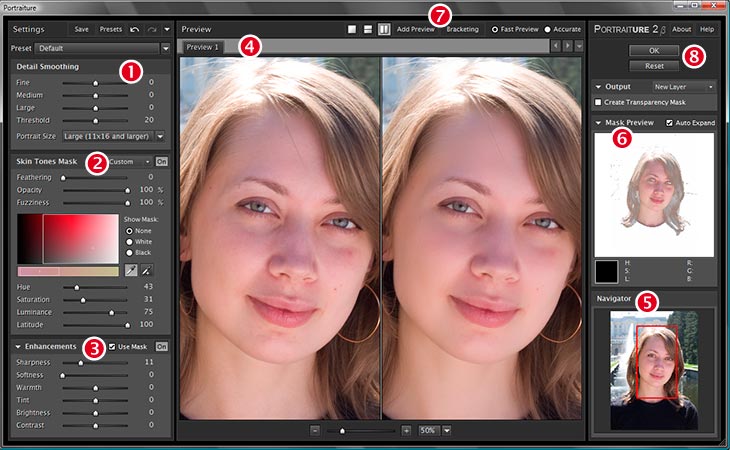
VSCO Cam (iOS, Android)
Инструмент с большим количеством фильтров, стандартными опциями редактирования и коррекции.
Autodesk Pixlr (iOS, Android)
Универсальный фоторедактор с функциями редактирования и стилизации изображения, наложениями и фильтрами.
Phonto (iOS, Android)
Простое приложение, которое позволяет добавлять текст к изображениям.
Hipstamatic Oggl
Сервис напоминает Instagram, предоставляет место в облаке для публикации снимков. Во встроенном фоторедакторе можно стилизовать фотографии под старину.
Polarr (iOS, Android)
Редактор с инструментами автоматического улучшения фото, поддержкой слоев, инструментами кривой и другими.
Adobe Photoshop Express (iOS, Android)
Сервис с кадрированием, выпрямлением, вращением изображений, коррекцией красных и засвеченных глаз, автоматическим исправлением и другими инструментами.
Retrica (iOS, Android)
Приложение с мощными инструментами для селфи, обработки фотографий и их публикации в соцсетях.
Adobe Spark
Сервис для редактирования и подготовки изображений к публикации в соцсетях.
Как постить фото в 2020 – 5 твердых «нет» + лучшие приложения для обработки
Согласно последним данным, среднестатистический житель России проводит в социальных сетях примерно два с половиной часа в день. При этом большая часть трафика приходится на мессенджеры и ориентированные на фото платформы вроде Instagram.
{«id»:134947,»url»:»https:\/\/vc.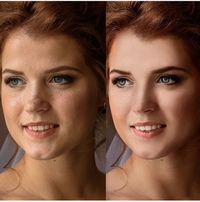 ru\/social\/134947-kak-postit-foto-v-2020-5-tverdyh-net-luchshie-prilozheniya-dlya-obrabotki»,»title»:»\u041a\u0430\u043a \u043f\u043e\u0441\u0442\u0438\u0442\u044c \u0444\u043e\u0442\u043e \u0432 2020 \u2013 5 \u0442\u0432\u0435\u0440\u0434\u044b\u0445 \u00ab\u043d\u0435\u0442\u00bb + \u043b\u0443\u0447\u0448\u0438\u0435 \u043f\u0440\u0438\u043b\u043e\u0436\u0435\u043d\u0438\u044f \u0434\u043b\u044f \u043e\u0431\u0440\u0430\u0431\u043e\u0442\u043a\u0438″,»services»:{«facebook»:{«url»:»https:\/\/www.facebook.com\/sharer\/sharer.php?u=https:\/\/vc.ru\/social\/134947-kak-postit-foto-v-2020-5-tverdyh-net-luchshie-prilozheniya-dlya-obrabotki»,»short_name»:»FB»,»title»:»Facebook»,»width»:600,»height»:450},»vkontakte»:{«url»:»https:\/\/vk.com\/share.php?url=https:\/\/vc.ru\/social\/134947-kak-postit-foto-v-2020-5-tverdyh-net-luchshie-prilozheniya-dlya-obrabotki&title=\u041a\u0430\u043a \u043f\u043e\u0441\u0442\u0438\u0442\u044c \u0444\u043e\u0442\u043e \u0432 2020 \u2013 5 \u0442\u0432\u0435\u0440\u0434\u044b\u0445 \u00ab\u043d\u0435\u0442\u00bb + \u043b\u0443\u0447\u0448\u0438\u0435 \u043f\u0440\u0438\u043b\u043e\u0436\u0435\u043d\u0438\u044f \u0434\u043b\u044f \u043e\u0431\u0440\u0430\u0431\u043e\u0442\u043a\u0438″,»short_name»:»VK»,»title»:»\u0412\u041a\u043e\u043d\u0442\u0430\u043a\u0442\u0435″,»width»:600,»height»:450},»twitter»:{«url»:»https:\/\/twitter.
ru\/social\/134947-kak-postit-foto-v-2020-5-tverdyh-net-luchshie-prilozheniya-dlya-obrabotki»,»title»:»\u041a\u0430\u043a \u043f\u043e\u0441\u0442\u0438\u0442\u044c \u0444\u043e\u0442\u043e \u0432 2020 \u2013 5 \u0442\u0432\u0435\u0440\u0434\u044b\u0445 \u00ab\u043d\u0435\u0442\u00bb + \u043b\u0443\u0447\u0448\u0438\u0435 \u043f\u0440\u0438\u043b\u043e\u0436\u0435\u043d\u0438\u044f \u0434\u043b\u044f \u043e\u0431\u0440\u0430\u0431\u043e\u0442\u043a\u0438″,»services»:{«facebook»:{«url»:»https:\/\/www.facebook.com\/sharer\/sharer.php?u=https:\/\/vc.ru\/social\/134947-kak-postit-foto-v-2020-5-tverdyh-net-luchshie-prilozheniya-dlya-obrabotki»,»short_name»:»FB»,»title»:»Facebook»,»width»:600,»height»:450},»vkontakte»:{«url»:»https:\/\/vk.com\/share.php?url=https:\/\/vc.ru\/social\/134947-kak-postit-foto-v-2020-5-tverdyh-net-luchshie-prilozheniya-dlya-obrabotki&title=\u041a\u0430\u043a \u043f\u043e\u0441\u0442\u0438\u0442\u044c \u0444\u043e\u0442\u043e \u0432 2020 \u2013 5 \u0442\u0432\u0435\u0440\u0434\u044b\u0445 \u00ab\u043d\u0435\u0442\u00bb + \u043b\u0443\u0447\u0448\u0438\u0435 \u043f\u0440\u0438\u043b\u043e\u0436\u0435\u043d\u0438\u044f \u0434\u043b\u044f \u043e\u0431\u0440\u0430\u0431\u043e\u0442\u043a\u0438″,»short_name»:»VK»,»title»:»\u0412\u041a\u043e\u043d\u0442\u0430\u043a\u0442\u0435″,»width»:600,»height»:450},»twitter»:{«url»:»https:\/\/twitter. com\/intent\/tweet?url=https:\/\/vc.ru\/social\/134947-kak-postit-foto-v-2020-5-tverdyh-net-luchshie-prilozheniya-dlya-obrabotki&text=\u041a\u0430\u043a \u043f\u043e\u0441\u0442\u0438\u0442\u044c \u0444\u043e\u0442\u043e \u0432 2020 \u2013 5 \u0442\u0432\u0435\u0440\u0434\u044b\u0445 \u00ab\u043d\u0435\u0442\u00bb + \u043b\u0443\u0447\u0448\u0438\u0435 \u043f\u0440\u0438\u043b\u043e\u0436\u0435\u043d\u0438\u044f \u0434\u043b\u044f \u043e\u0431\u0440\u0430\u0431\u043e\u0442\u043a\u0438″,»short_name»:»TW»,»title»:»Twitter»,»width»:600,»height»:450},»telegram»:{«url»:»tg:\/\/msg_url?url=https:\/\/vc.ru\/social\/134947-kak-postit-foto-v-2020-5-tverdyh-net-luchshie-prilozheniya-dlya-obrabotki&text=\u041a\u0430\u043a \u043f\u043e\u0441\u0442\u0438\u0442\u044c \u0444\u043e\u0442\u043e \u0432 2020 \u2013 5 \u0442\u0432\u0435\u0440\u0434\u044b\u0445 \u00ab\u043d\u0435\u0442\u00bb + \u043b\u0443\u0447\u0448\u0438\u0435 \u043f\u0440\u0438\u043b\u043e\u0436\u0435\u043d\u0438\u044f \u0434\u043b\u044f \u043e\u0431\u0440\u0430\u0431\u043e\u0442\u043a\u0438″,»short_name»:»TG»,»title»:»Telegram»,»width»:600,»height»:450},»odnoklassniki»:{«url»:»http:\/\/connect.
com\/intent\/tweet?url=https:\/\/vc.ru\/social\/134947-kak-postit-foto-v-2020-5-tverdyh-net-luchshie-prilozheniya-dlya-obrabotki&text=\u041a\u0430\u043a \u043f\u043e\u0441\u0442\u0438\u0442\u044c \u0444\u043e\u0442\u043e \u0432 2020 \u2013 5 \u0442\u0432\u0435\u0440\u0434\u044b\u0445 \u00ab\u043d\u0435\u0442\u00bb + \u043b\u0443\u0447\u0448\u0438\u0435 \u043f\u0440\u0438\u043b\u043e\u0436\u0435\u043d\u0438\u044f \u0434\u043b\u044f \u043e\u0431\u0440\u0430\u0431\u043e\u0442\u043a\u0438″,»short_name»:»TW»,»title»:»Twitter»,»width»:600,»height»:450},»telegram»:{«url»:»tg:\/\/msg_url?url=https:\/\/vc.ru\/social\/134947-kak-postit-foto-v-2020-5-tverdyh-net-luchshie-prilozheniya-dlya-obrabotki&text=\u041a\u0430\u043a \u043f\u043e\u0441\u0442\u0438\u0442\u044c \u0444\u043e\u0442\u043e \u0432 2020 \u2013 5 \u0442\u0432\u0435\u0440\u0434\u044b\u0445 \u00ab\u043d\u0435\u0442\u00bb + \u043b\u0443\u0447\u0448\u0438\u0435 \u043f\u0440\u0438\u043b\u043e\u0436\u0435\u043d\u0438\u044f \u0434\u043b\u044f \u043e\u0431\u0440\u0430\u0431\u043e\u0442\u043a\u0438″,»short_name»:»TG»,»title»:»Telegram»,»width»:600,»height»:450},»odnoklassniki»:{«url»:»http:\/\/connect. ok.ru\/dk?st.cmd=WidgetSharePreview&service=odnoklassniki&st.shareUrl=https:\/\/vc.ru\/social\/134947-kak-postit-foto-v-2020-5-tverdyh-net-luchshie-prilozheniya-dlya-obrabotki»,»short_name»:»OK»,»title»:»\u041e\u0434\u043d\u043e\u043a\u043b\u0430\u0441\u0441\u043d\u0438\u043a\u0438″,»width»:600,»height»:450},»email»:{«url»:»mailto:?subject=\u041a\u0430\u043a \u043f\u043e\u0441\u0442\u0438\u0442\u044c \u0444\u043e\u0442\u043e \u0432 2020 \u2013 5 \u0442\u0432\u0435\u0440\u0434\u044b\u0445 \u00ab\u043d\u0435\u0442\u00bb + \u043b\u0443\u0447\u0448\u0438\u0435 \u043f\u0440\u0438\u043b\u043e\u0436\u0435\u043d\u0438\u044f \u0434\u043b\u044f \u043e\u0431\u0440\u0430\u0431\u043e\u0442\u043a\u0438&body=https:\/\/vc.ru\/social\/134947-kak-postit-foto-v-2020-5-tverdyh-net-luchshie-prilozheniya-dlya-obrabotki»,»short_name»:»Email»,»title»:»\u041e\u0442\u043f\u0440\u0430\u0432\u0438\u0442\u044c \u043d\u0430 \u043f\u043e\u0447\u0442\u0443″,»width»:600,»height»:450}},»isFavorited»:false}
ok.ru\/dk?st.cmd=WidgetSharePreview&service=odnoklassniki&st.shareUrl=https:\/\/vc.ru\/social\/134947-kak-postit-foto-v-2020-5-tverdyh-net-luchshie-prilozheniya-dlya-obrabotki»,»short_name»:»OK»,»title»:»\u041e\u0434\u043d\u043e\u043a\u043b\u0430\u0441\u0441\u043d\u0438\u043a\u0438″,»width»:600,»height»:450},»email»:{«url»:»mailto:?subject=\u041a\u0430\u043a \u043f\u043e\u0441\u0442\u0438\u0442\u044c \u0444\u043e\u0442\u043e \u0432 2020 \u2013 5 \u0442\u0432\u0435\u0440\u0434\u044b\u0445 \u00ab\u043d\u0435\u0442\u00bb + \u043b\u0443\u0447\u0448\u0438\u0435 \u043f\u0440\u0438\u043b\u043e\u0436\u0435\u043d\u0438\u044f \u0434\u043b\u044f \u043e\u0431\u0440\u0430\u0431\u043e\u0442\u043a\u0438&body=https:\/\/vc.ru\/social\/134947-kak-postit-foto-v-2020-5-tverdyh-net-luchshie-prilozheniya-dlya-obrabotki»,»short_name»:»Email»,»title»:»\u041e\u0442\u043f\u0440\u0430\u0432\u0438\u0442\u044c \u043d\u0430 \u043f\u043e\u0447\u0442\u0443″,»width»:600,»height»:450}},»isFavorited»:false}
7032 просмотров
Фотография, которая первоначально была доступна исключительно элитам, стала частью повседневной жизни. За пару веков, прошедших с момента изготовления первого автопортрета, культура селфи настолько впиталась в нашу жизнь, что кажется чем-то совершенно естественным, хотя еще наши родители успели застать фотостудии, куда приходили всей семьей, чтобы сделать памятный черно-белый портрет.
За пару веков, прошедших с момента изготовления первого автопортрета, культура селфи настолько впиталась в нашу жизнь, что кажется чем-то совершенно естественным, хотя еще наши родители успели застать фотостудии, куда приходили всей семьей, чтобы сделать памятный черно-белый портрет.
Сегодня же фото сопровождает нас практически ежедневно – мы постим еду и котиков, природу и, конечно, себя любимых. Однако, несмотря на отсутствие в этой сфере каких-либо четких законов, в эпоху соцсетей также действуют негласные правила, тренды и табу. Именно о последних пойдет речь.
Дисклеймер: подборка является субъективным суждением автора на основе анализа профилей и мнений трендсеттеров. Подборка не имеет цели кого-то обидеть: если вам нравятся подобные фотографии – на здоровье! На вкус, как говорится, и цвет.
В 2013-2014 годах выстрелило приложение, которое делало фото сразу с наложенным фильтром – Retrica. Многие из вас наверняка вспомнят эти желто-голубые размытые фото с неизбежным логотипом приложения в углу. Казавшаяся когда-то революционной, программа и ее многочисленные последователи бесконечно устарели, и профиль любителя «ретро» ничего, кроме ностальгии, не вызывает.
«Крутые» ракурсы и позы
Вдохновленные головокружительными ракурсами талантливых фотографов, пользователи зачастую начинают копировать эти приемы, и выглядит это не всегда так круто, как хотелось бы.
То же касается и незабвенных свадебных клише «невеста на ладошке», «прыжок в бездну» и проч. Это было модно в нулевые, сейчас же действует правило: чем проще и непринуждённей поза и ракурс, тем лучше.
«Вылизанные» фото
Изобретение и массовое распространение Фотошопа совершило культурную революцию в мире фото. Сейчас же фото все больше обрабатывают на смартфоне с помощью приложений. Более того, во многие смартфоны (особенно китайских брендов) функция автоматической ретуши встроена по умолчанию.
Более того, во многие смартфоны (особенно китайских брендов) функция автоматической ретуши встроена по умолчанию.
Наверняка вы видели все эти фото с «замыленными» лицами, где из-за обработки сложно даже различить черты лица. Отбеленные до цвета туалетного фаянса зубы, бесконечно удлиненные в Facetuneноги, «плывущие» стены вокруг фигуры модели…Кому-то такая нарочитость по душе, но мы все же склоняемся к тренду на естественность и принятие себя – в противном случае, возникает ситуация, когда на фото человека просто невозможно узнать.
Невероятные приключения конечностей
Еще один набивший оскомину тренд – фото ног или рук на фоне всего. Помните эту моду на «сосиски» на фоне бассейна? Сюда же отправляются фото рук на фоне моря, гор, пальм, чипсов из «Пятерочки» и иже с ними. Нет, такие фото имеют право на существование, но всего должно быть в меру. Поверьте, ваши подписчики, скорее всего, скроют ваш профиль уже после второго подряд «портрета ног» в ленте.
Помните эту моду на «сосиски» на фоне бассейна? Сюда же отправляются фото рук на фоне моря, гор, пальм, чипсов из «Пятерочки» и иже с ними. Нет, такие фото имеют право на существование, но всего должно быть в меру. Поверьте, ваши подписчики, скорее всего, скроют ваш профиль уже после второго подряд «портрета ног» в ленте.
Палата №6, или «белый профиль»
Тренд, который взорвал Instagramв 2015-206 годы – «белый профиль». Идея состояла в том, чтобы выкладывать фото с преобладающим белым цветом – надписи на белых стенах, портреты в белых нарядах и проч. Казалось бы, эстетично, если бы не одно «но» — с помощью функции «отбеливания» в приложениях фотографии доводились до какого-то совершенно ненатурального вида. Апофеозом этого становились уже упомянутые нами кипельно-белые зубы, которые в совокупности с белыми стенами создавали эффект стерильного стоматологического кабинета.
Апофеозом этого становились уже упомянутые нами кипельно-белые зубы, которые в совокупности с белыми стенами создавали эффект стерильного стоматологического кабинета.
Что же тогда актуально?
В 2020 году продолжает быть актуальным тренд на естественность. Все больше популярных фотографов и блогеров или совсем отказываются от обработки, или используют ее крайне аккуратно.
Все большую популярность, благодаря TikTok, набирают короткие смешные или атмосферные видео, забавные фото в домашней обстановке (привет, самоизоляция). Обработка фото не исчезает совсем – просто все больше сводится к легкой цветокоррекции, добавлению «теплоты», удалению лишних предметов на фото, без перекраивания фигуры и черт лица.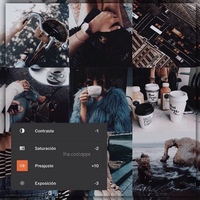
Источник: Instagram @yana_leventseva
Источник: Instagram@melnikovadash
Концепция «профиля в одном стиле», когда все фото на странице в Instagramобработаны в едином цветовом решении, все еще актуальна, однако и событийный профиль с совершенно разными по обработке фото имеет место, если фото в целом гармонично сочетаются.
Источник: Instagram @kumakurkuma
Обещанный список отличных приложений для обработки на смартфоне, каждое из которых было опробовано лично:
VSCOcam– один из самых популярных редакторов для цветокоррекции. Есть множество красивых фильтров, хотя большинство, увы, платные.
Есть множество красивых фильтров, хотя большинство, увы, платные.
Snapseed– «умный» редактор, с помощью которого можно не только настроить яркость, контрастность и прочие параметры, но и удалить с фото ненужные объекты с помощью «точечной коррекции», поработать над конкретной областью фото и поменять фон.
Foodie– менее известный, чем VSCO, цветокорректор, который содержит в себе десятки бесплатных фильтров. Из минусов – некоторые из них могут показаться вам чересчур интенсивными.
Afterlight– заслуженный «король» работы со светом и тенью. С помощью приложения можно не только подсветить или затемнить нужные участки, но и поиграть с двойной экспозицией или добавить немного винтажной «пыли» на фото.
Nebi– к вопросу о винтаже: этот инструмент создает эффект пленочного фото с помощью «засветов» и боке.
Union– еще одно приложение для работы с двойной экспозицией, заменой фона и работой с коллажами.
Unfold– прекрасное приложение для создания минималистичных stories и не только. Можно выбрать рамки самых разных цветов и размеров, интересные шрифты для подписи и фильтры, а главное – приложение гармонично собирает коллажи.
Ставьте +1, если статья была полезна, и сохраняйте подборку, чтобы была под рукой!
Осознаем мы это или нет, но компьютерное зрение присутствует повсюду в нашей повседневной жизни. Во-первых, отфильтрованные фотографии повсюду в наших социальных сетях, новостных статьях, журналах, книгах — везде! Оказывается, если вы думаете об изображениях как о функциях, отображающих местоположения в изображениях в значениях пикселей, тогда фильтры — это просто системы, которые формируют новое и предпочтительно улучшенное изображение из комбинации значений пикселей исходного изображения.
Во-первых, отфильтрованные фотографии повсюду в наших социальных сетях, новостных статьях, журналах, книгах — везде! Оказывается, если вы думаете об изображениях как о функциях, отображающих местоположения в изображениях в значениях пикселей, тогда фильтры — это просто системы, которые формируют новое и предпочтительно улучшенное изображение из комбинации значений пикселей исходного изображения.
Изображения как функции
Чтобы лучше понять присущие изображениям свойства и техническую процедуру, используемую для манипулирования ими и их обработки, мы можем представить изображение, состоящее из отдельных пикселей, как функцию, f .У каждого пикселя также есть свое значение. Для изображения в градациях серого каждый пиксель будет иметь интенсивность от 0 до 255, где 0 будет черным, а 255 — белым. f (x, y) тогда даст интенсивность изображения в позиции пикселя (x, y) , предполагая, что оно определено в прямоугольнике, с конечным диапазоном: f: [a, b] x [c, d] → [0, 255].
Цветное изображение — лишь простое продолжение этого. f (x, y) теперь представляет собой вектор из трех значений вместо одного.Используя изображение RGB в качестве примера, цвета состоят из комбинации красного, зеленого и синего (RGB). Следовательно, каждый пиксель изображения имеет три канала и представлен как вектор 1×3. Поскольку три цвета имеют целочисленные значения от 0 до 255, всего имеется 256 * 256 * 256 = 16 777 216 комбинаций или вариантов цвета.
f (x, y) можно представить в виде трех объединенных вместе функций.Таким образом, изображение может быть представлено в виде матрицы значений пикселей.
Обработка изображений
Существует два основных типа обработки изображений: фильтрация изображения и искажение изображения.Фильтрация изображения изменяет диапазон (то есть значения пикселей) изображения, поэтому цвета изображения изменяются без изменения положения пикселей, в то время как деформация изображения изменяет область (то есть положения пикселей) изображения, где точки отображаются в другие точки без изменения цвета.
Рассмотрим более подробно фильтрацию изображений. Цель использования фильтров — изменить или улучшить свойства изображения и / или извлечь из изображений ценную информацию, такую как края, углы и капли.Вот несколько примеров того, что можно сделать с помощью фильтров, чтобы сделать изображения более привлекательными.
Обычно используются два фильтра: фильтр скользящего среднего и фильтр сегментации изображения.
Фильтр скользящего среднего заменяет каждый пиксель его средним значением пикселя и окном соседства из соседних пикселей. Эффект — более гладкое изображение без резких деталей.
Если мы использовали соседнее окно 3×3:
Обратите внимание на артефакт края.* * Часто применение этих фильтров, как видно из фильтров скользящего среднего, размытия и повышения резкости, приводит к возникновению нежелательных артефактов по краям изображений. Чтобы избавиться от этих артефактов, можно использовать нулевое заполнение, репликацию значений границ, зеркальное расширение или другие методы.
Сегментация изображения — это разделение изображения на области, в которых пиксели имеют аналогичные атрибуты, поэтому изображение представляется более упрощенным способом, и поэтому мы можем легче идентифицировать объекты и границы.Есть несколько способов, которые будут подробно обсуждаться в Уроке 3, для выполнения сегментации. Здесь мы рассмотрим один простой способ реализации, основанный на установлении порогов. В этом примере все пиксели с интенсивностью больше 100 заменяются белым пикселем (интенсивность 255), а все остальные заменяются черным пикселем (интенсивность 0).
2D-свертка
Математика для многих фильтров может быть выражена принципиальным образом с помощью двумерной свертки, такой как сглаживание и повышение резкости изображений и обнаружение краев.Свертка в 2D работает с двумя изображениями, одно из которых работает как входное, а другое, называемое ядром, служит фильтром. Он выражает степень перекрытия одной функции при ее смещении по сравнению с другой функцией, поскольку выходное изображение создается путем скольжения ядра по входному изображению.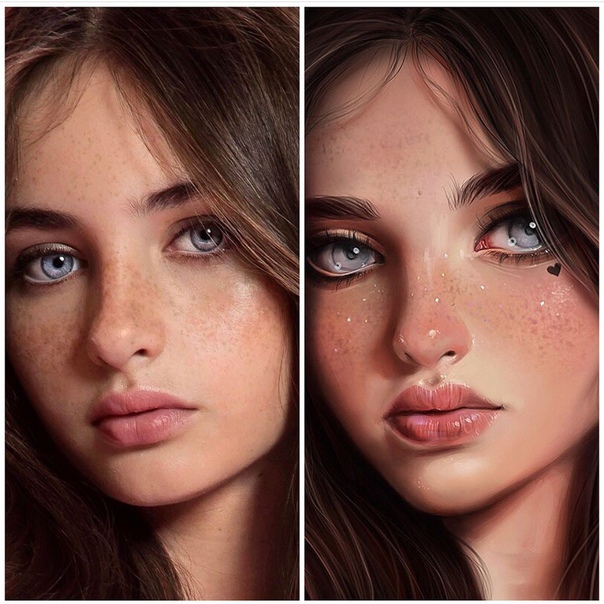
Чтобы получить более формальное определение свертки, щелкните здесь.
Давайте посмотрим на несколько примеров:
Без изменений:
Сдвиг вправо на один пиксель:
Размыто (вы уже видели это выше):
Обратите внимание на артефакт края.*Вот более интересный вариант, представляющий собой комбинацию двух фильтров:
Фильтр резкости:
Фильтр повышения резкости можно разбить на два этапа: он берет сглаженное изображение, вычитает его из исходного изображения для получения «деталей» изображения и добавляет «детали» к исходному изображению.
Шаг 1: Исходный — Smoothed = «Details»
Шаг 2: оригинал + детали = резкость
Результат:
Корреляция
В то время как свертка — это операция фильтрации, корреляция измеряет сходство двух сигналов, сравнивая их по мере их сдвига.Когда два сигнала совпадают, результат корреляции максимален.
Одно приложение — это система технического зрения для дистанционного управления телевизором с помощью руки. Соответствие шаблонов, основанное на корреляции, используется для определения положения руки пользователя для переключения каналов, увеличения или уменьшения громкости и т. Д.
Соответствие шаблонов, основанное на корреляции, используется для определения положения руки пользователя для переключения каналов, увеличения или уменьшения громкости и т. Д.
Обнаружение края
В компьютерном зрении края — это внезапные неоднородности изображения, которые могут возникать из-за нормали к поверхности, цвета поверхности, глубины, освещения или других неоднородностей.Края важны по двум основным причинам. 1) Из них можно вывести большую часть семантической информации и информации о форме, поэтому мы можем выполнять распознавание объектов и анализировать перспективы и геометрию изображения. 2) Они представляют собой более компактное изображение, чем пиксели.
Мы можем точно определить, где возникают края, по профилю интенсивности изображения в строке или столбце изображения. Везде, где происходит быстрое изменение функции интенсивности, указывается край, как видно там, где первая производная функции имеет локальные экстремумы.
Градиент изображения, который является обобщением концепции производной для более чем одного измерения, указывает в том направлении, где интенсивность увеличивается больше всего.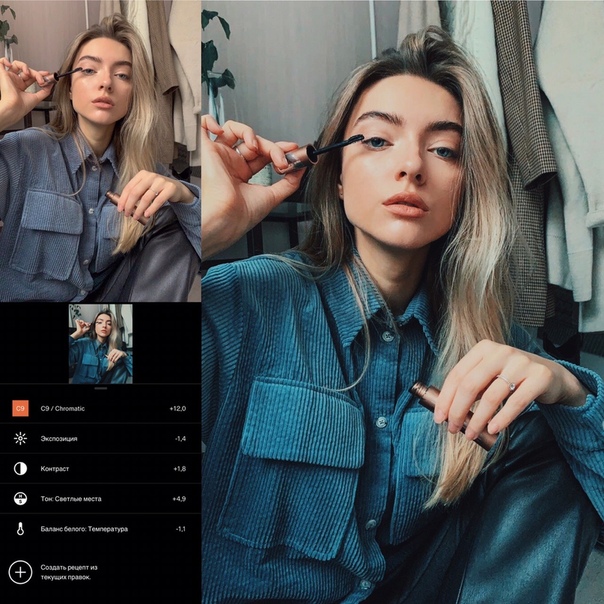 Если градиент равен ∇ f = [ δ f ⁄ δ x , δ f ⁄ δ y ], то направление градиента будет θ = tan — 1 ( δ f ⁄ δ y / δ f ⁄ δ x ), а прочность кромки будет величиной градиента: || ∇ f || = √ (δ f / δ x ) 2+ (δ f / δ y ) 2.
Если градиент равен ∇ f = [ δ f ⁄ δ x , δ f ⁄ δ y ], то направление градиента будет θ = tan — 1 ( δ f ⁄ δ y / δ f ⁄ δ x ), а прочность кромки будет величиной градиента: || ∇ f || = √ (δ f / δ x ) 2+ (δ f / δ y ) 2.
Однако нанесение на график интенсивностей пикселей часто приводит к появлению шума, из-за чего невозможно определить, где находится край, только взяв первую производную функции.
Если мы применим фильтр, который является производной от функции Гаусса, мы сможем устранить шум изображения и эффективно определить края.
На основе этой процедуры мы можем разработать детектор края. Оптимальный детектор края должен быть точным, сводя к минимуму количество ложных срабатываний и ложных отрицаний; иметь точную локализацию, определяя края в местах, где они действительно встречаются; и имеют один ответ, гарантируя, что будет найдено только одно ребро там, где есть только одно ребро.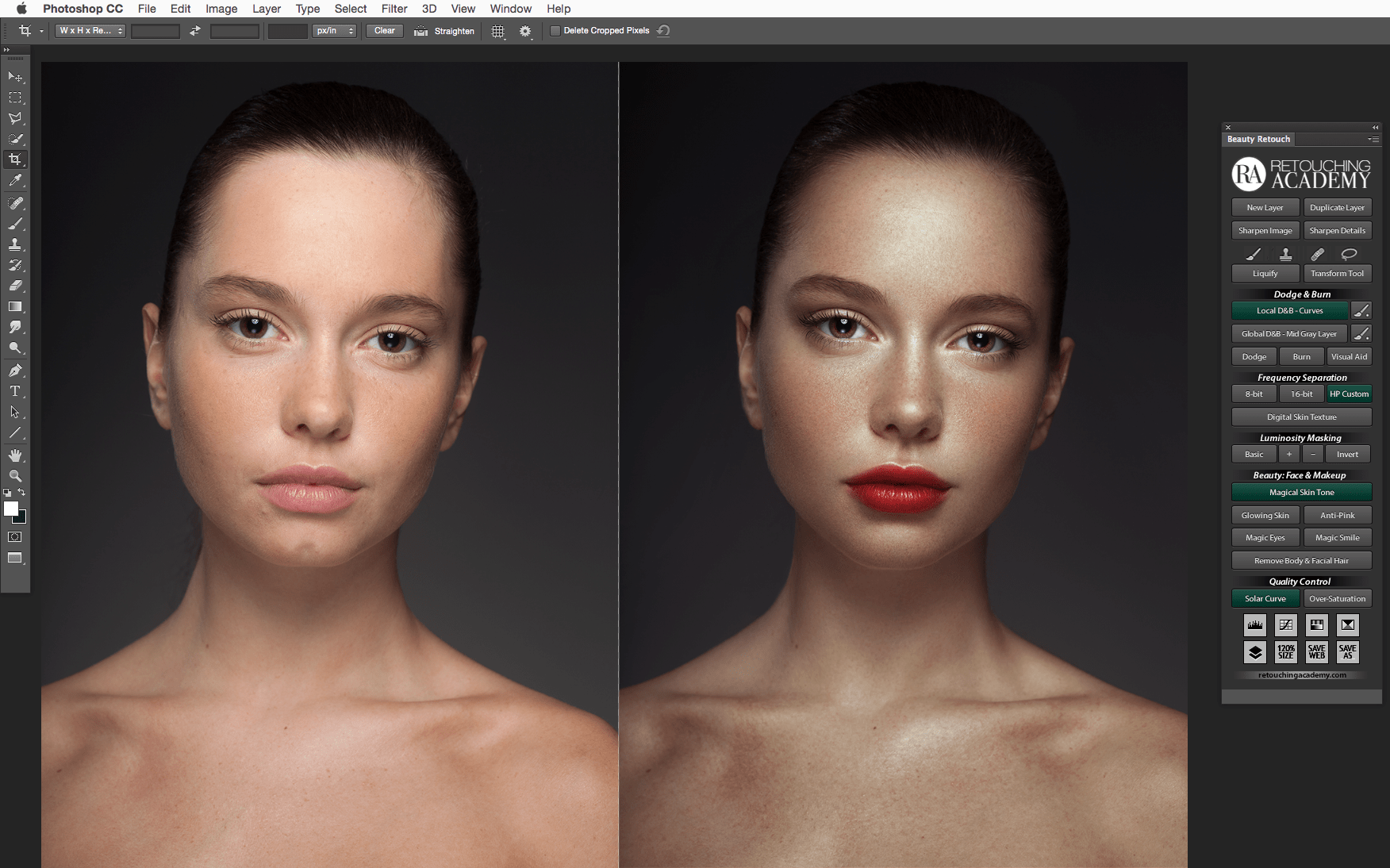
Детектор края Canny, возможно, является наиболее часто используемым детектором края в этой области. Обнаруживает края по:
- Применение к изображению производных по x и y фильтра Гаусса для устранения шума, улучшения локализации и получения единого отклика.
- Определение величины и ориентации градиента в каждом пикселе.
- Выполнение не максимального подавления, при котором края уменьшаются до одного пикселя по ширине, так как край, извлеченный из градиента после шага 2, будет довольно размытым, и поскольку может быть только один точный ответ.
- Пороговая обработка и связывание, также известное как гистерезис, для создания соединенных кромок. Шаги заключаются в следующем: 1. определить слабые и сильные краевые пиксели путем определения нижнего и верхнего порогового значения, соответственно, и 2. сначала связать краевые кривые с верхним порогом, чтобы начать с сильных краевых пикселей, продолжая кривые с низкий порог.

Конечный результат:
Размер ядра Гаусса, σ, также влияет на обнаруженные края. Если σ большое, восстанавливаются более очевидные определяющие края изображения.И наоборот, если σ мало, также выбираются более тонкие края.
Чтобы узнать больше о детекторе кромок Canny, щелкните здесь.
RANSAC: Обширный консенсус RANdom
Подгонка линий важна при обнаружении краев, поскольку многие объекты имеют прямые линии. Однако обнаружения краев не всегда достаточно, так как могут быть дополнительные точки краев, путаница в том, какая модель будет лучшей, отсутствующие части линий и шум. Таким образом, Фишлер и Боллес разработали алгоритм RANSAC, который определяет линию наилучшего соответствия по набору данных и избегает влияния выбросов за счет поиска выбросов.Учитывая диаграмму рассеяния и определенный порог, RANSAC случайным образом выбирает выборку точек, подсчитывает количество вставок в пределах порога и повторяет этот процесс до тех пор, пока не будет достигнуто максимальное количество вставок.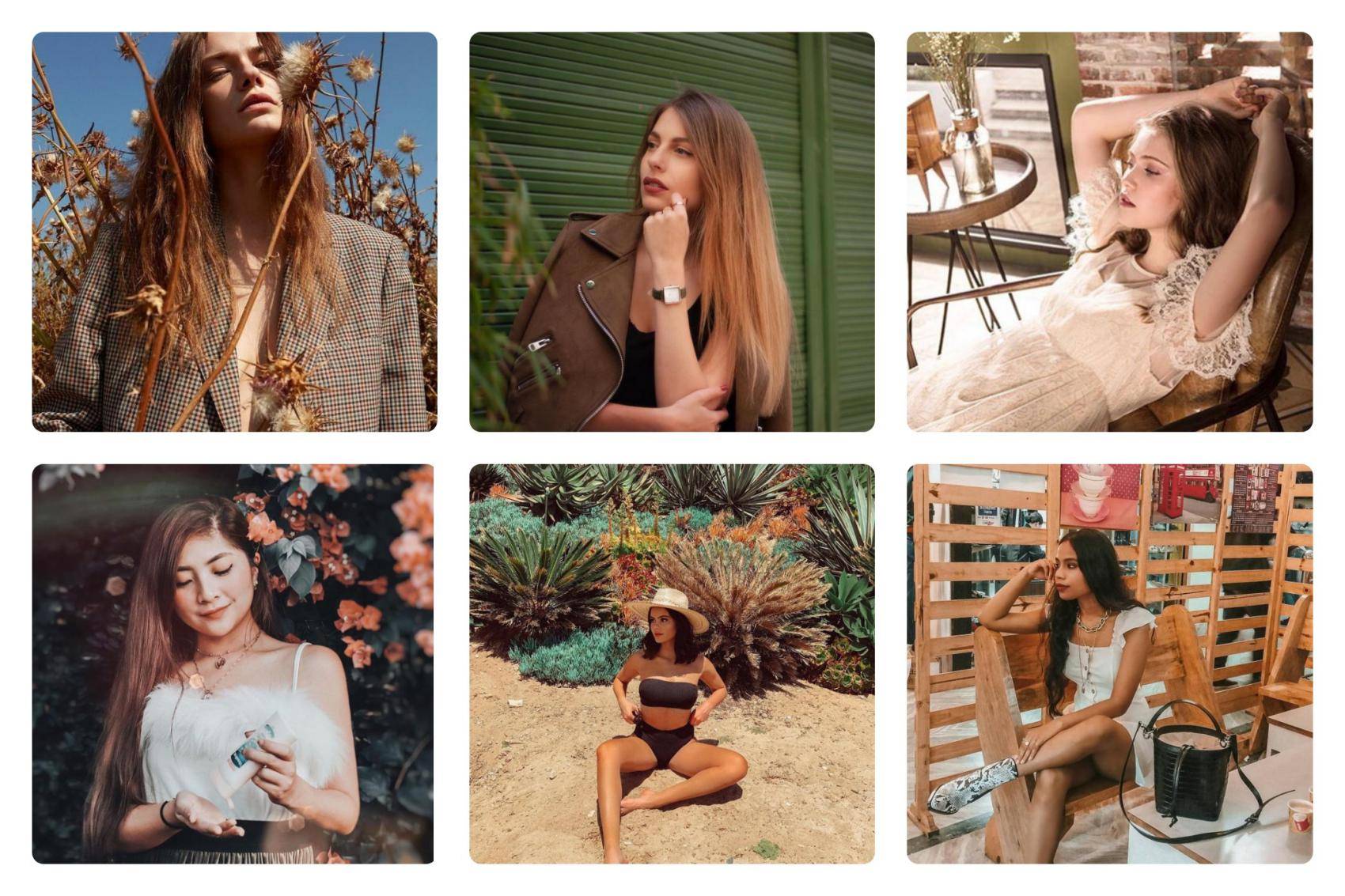
Вы можете узнать больше о RANSAC здесь.
Использование фильтров Photoshop во время постобработки для исправления и улучшения изображений
Когда вы думаете о фильтрах в фотографии, вашей первой мыслью могут быть те специальные кусочки стекла, которые вы прикрепляете к концу объектива.Большинство этих фильтров служат для определенной цели (например, поляризационный фильтр для уменьшения бликов), хотя некоторые предназначены для художественных эффектов (например, цветные фильтры).
Но если вы хотите применить художественные / специальные эффекты при постобработке, в Photoshop есть ряд фильтров, которые вы можете применить на этом этапе рабочего процесса. Их также можно использовать для очистки или ретуширования изображений.
Рекомендация
При работе с изображением рекомендуется работать неразрушающим образом (т. Е. Вы не меняете пиксели).Использование фильтров Photoshop непосредственно на слое пикселей приведет к изменению пикселей, поэтому по возможности следует использовать смарт-фильтры.
Смарт-фильтр — это фильтр, применяемый к смарт-объекту — слою, который сохраняет исходную информацию изображения с его исходными характеристиками и позволяет редактировать без разрушения. Поэтому, прежде чем применять фильтры, преобразуйте слой, над которым вы работаете, в смарт-объект.
Примечание. В зависимости от версии Photoshop вы не сможете применять некоторые фильтры как смарт-фильтры.
Галерея фильтров
Галерея фильтров в Photoshop дает вам быстрый доступ к ряду фильтров. В меню выберите «Фильтр», а затем «Галерея фильтров», чтобы просмотреть их на экране. Это простой способ увидеть эффект, который будет иметь фильтр, без изменения исходного изображения. Здесь вы можете применить к своему изображению один или несколько фильтров.
Самый простой способ понять, что они все делают, — выбрать каждую из них и просмотреть предварительный просмотр. Это простое художественное редактирование, которое может пригодиться при выборочном использовании.
Галерея фильтров, показывающая параметры, которые можно применить.
Адаптивный широкоугольный фильтр
Это также доступно в меню «Фильтр» и может быть полезно для исправления искажений, возникающих из-за широкоугольных объективов или объективов типа «рыбий глаз». Эти линзы иногда имеют кривые, которых на самом деле не было. Вы также можете использовать адаптивный широкоугольный фильтр для выпрямления линий, которые кажутся изогнутыми на панорамных снимках.
Чтобы выпрямить изогнутый горизонт, щелкните и перетащите от левой стороны горизонта к правой.Это добавляет синюю линию (называемую ограничением) вокруг области искажения. Ограничение отмечает область и выравнивает ее.
Изображение, снятое линзой «рыбий глаз»
Этот фильтр имеет несколько типов коррекции:
- Fisheye исправляет экстремальные кривые, сделанные линзой «рыбий глаз»
- Perspective исправляет сходящиеся линии, возникающие из-за угла обзора или наклона камеры
- Full Spherical корректирует панорамы на 360 градусов с соотношением сторон 1: 2
- Авто применяет то, что Photoshop считает подходящей коррекцией
Изображение настроено с помощью адаптивного широкоугольного фильтра
Примечание. Тип коррекции панорамы также доступен, если вы примените этот фильтр к объединенной панораме.
Тип коррекции панорамы также доступен, если вы примените этот фильтр к объединенной панораме.
Коррекция линзы
Фильтр Lens Correction исправляет различные виды искажений. Подобно адаптивному широкоугольному фильтру, он устраняет искажения, создаваемые широкоугольными объективами и линзами «рыбий глаз». Он также может выпрямлять изображения, снятые под углом, и делать их так, как если бы они были сняты прямо. Одним из замечательных преимуществ этого фильтра является то, что вы можете либо вручную исправить изображение, либо сделать так, чтобы Photoshop исправил его автоматически.
Изображение под углом.
- Геометрическое искажение — еще один простой способ удалить эффект «рыбий глаз».
- Хроматическая аберрация может удалить любые цветные полосы вокруг объектов на высококонтрастных краях.
- Виньетка отлично справляется с добавлением виньетки.
- Transform предоставляет вам ползунки, которые помогут вам корректировать перспективу, с опциями для вертикальной и горизонтальной перспективы, а также вращением для компенсации наклона камеры.

Отредактировано с помощью фильтра коррекции объектива.
Пластик
Фильтр «Пластика» может использоваться для перемещения и перемещения пикселей, и это один из самых мощных фильтров в меню «Фильтр».Вы можете ассоциировать разжижение с преобразованием тела, но оно может гораздо больше.
В меню фильтра сжижения наиболее популярным является инструмент прямой деформации (вверху слева). Ключ к успешному использованию этого инструмента — использовать кисть немного большего размера, чем вы думаете. Вам также следует использовать кисть с меньшим давлением (для большей тонкости) и увеличить плотность (чтобы затронуть большую область в пределах круга кисти).
Инструмент «Пластика», используемый для изменения формы фрукта.
Точка исчезновения
Фильтр «Исправление перспективы» выравнивает изображение с перспективой другого. Например, если вы хотите объединить рамку изображения в комнату, этот фильтр поможет вам сопоставить перспективу рамки с любой стеной в правильной перспективе.
Сторонние фильтры
Photoshop позволяет легко добавлять в свой арсенал сотни сторонних фильтров (доступных через плагины).
Они помогут вам максимально использовать ваши изображения или проявить творческий подход.Многие упрощают шаги, которые может выполнить Photoshop, поэтому вы можете выполнить их в более короткие сроки. Некоторые из них включают Nik Collection, Topaz и ON1.
Изображение сверху с примененными двумя фильтрами Nik: Paper Toner и Vignette
Заключение
Использование фильтров Photoshop — простой вариант, если вы хотите проявить творческий подход. В Photoshop есть несколько стандартных, с которыми вы можете поэкспериментировать, и их сложение может создать уникальное изображение.
Какие фильтры вы используете? Поделитесь с нами некоторыми своими результатами.
19 популярных фотофильтров в Интернете, чтобы сделать ваши снимки потрясающими | Блог Fotor
В то время как на таких сайтах, как Facebook и Instagram, есть собственные встроенные фильтры и доступные фотоэффекты, фильтры , которые они предлагают, далеко не самые лучшие . Это потому, что онлайн-редакторы могут не только предложить еще много разновидностей ; они также могут предложить больше с точки зрения настройки и тонкой настройки . Интернет-фильтры для селфи, такие как Fotor.com имеет все инструменты, необходимые для того, чтобы превратить ваше изображение из безвкусного в достойное публикации в считанные секунды! Давайте взглянем на некоторые из популярных фотофильтров в Интернете , которые может предложить Fotor!
Это потому, что онлайн-редакторы могут не только предложить еще много разновидностей ; они также могут предложить больше с точки зрения настройки и тонкой настройки . Интернет-фильтры для селфи, такие как Fotor.com имеет все инструменты, необходимые для того, чтобы превратить ваше изображение из безвкусного в достойное публикации в считанные секунды! Давайте взглянем на некоторые из популярных фотофильтров в Интернете , которые может предложить Fotor!
Фильтр VSCO
Чтобы создать эффект фильтра , вдохновленный VSCO , вам нужно использовать яркий пресет. Фильтры, подобные VSCO, отлично подходят для самых разных изображений. Придает вашим изображениям красочный и яркий вид, который хорошо подходит для таких объектов, как природа и пляжные сцены .
Фильтр: Весна — обновленный (до и после)
Винтажный фотофильтр
Fotor имеет ряд эффектов фотофильтров , которые можно найти в разделе «Винтаж», которые призваны придать вашим фотографиям ощущение старины. Этот фильтр «Адлера» затемняет более темные области, придавая всему красивый винтажный желтый оттенок !
Этот фильтр «Адлера» затемняет более темные области, придавая всему красивый винтажный желтый оттенок !
Фильтр: Винтаж — Ольха (до и после)
Фильтр масляной живописи
Устали открывать Photoshop до и добавлять масляный фильтр к вашим фотографиям? Добавьте его всего за несколько кликов в разделе «Окрашено маслом»! «Sheened» придает всему оттенок зеленого, особенно идеально подходит для фотографий , для сине-зеленых фотографий .
Фильтр: масляная краска — полированный (до и после)
Фотофильтр 90-х годов
Вы скучаете по 90-м так же сильно, как и я? Верните их, используя любой из фильтров из категории «Крутые». От ярких ярких фильтров до теплых фильтров , таких как «Early Bird», как показано ниже.
Фильтр: Cool — Early Bird (до и после)
Ретро фильтр
Если вам больше нравится атмосфера ретро 50-х и 60-х годов, загляните в категорию «Ретро», чтобы ощутить эту приглушенную атмосферу. Вдохновленный модными журналами эпохи ретро, он все еще работает с современной фотографией в Instagram и сегодня!
Вдохновленный модными журналами эпохи ретро, он все еще работает с современной фотографией в Instagram и сегодня!
Фильтр: Ретро — теплый зеленый (до и после)
Фейд / виньетка
Виньетки помогают сфокусировать объект, затемняя углы изображения . И самое лучшее в создании виньетки в Фото — это то, что вы можете контролировать интенсивность виньетки, просто используя простой ползунок.
Фильтр: Виньетка (Before vs.После)
Art Filter Photo
Fotor имеет ряд различных художественных фильтров, которые не только раскрасят, но и сделают ярче и виньетируют ваше изображение , чтобы подготовить его к Instagram. Фильтры Graphik придают фотографиям современный вид, идеально подходящий для модных образов!
Фильтр: Художественный — Графический (до и после)
Фильтр оттенков серого
Превратите свои фотографии в черно-белые за считанные секунды с опциями Fotors «Оттенки серого», «Хромированные» и «Черно-белые»! Фильтр «Выцветший белый» также добавил тонкого эффекта «потертости» .
Фильтр: оттенки серого — блеклый белый (до и после)
Пастельный фильтр
Используйте фильтр «Notre Dame» в разделе «Groovy», чтобы быстро и легко получить эффект пастельного фильтра, который придаст причудливую фантазийную атмосферу любой фотографии. Существует множество других пастельных фильтров от зеленого до синего и пурпурного !
Фильтр: Groovy — Нотр-Дам (до и после)
Рождественский фильтр
Добавьте праздничные рамки в крайнем случае с опцией «Рождественские» рамки.Эти рамки идеально подходят не только для публикации в социальных сетях, но и для создания праздничных открыток, которые затем можно распечатать и отправить своей семье и друзьям!
Фильтр: Рождественская рамка (до и после)
Polaroid
Превратите свою цифровую фотографию в поляроид с помощью поляроидной рамки ! Тот же эффект Polaroid, без необходимости покупать дорогую камеру и пленку! И, что самое главное, делиться в Интернете намного проще.
Фильтр: рамка Polaroid (до vs.После)
Размытие фото
Добавьте размытие с наклоном и сдвигом к фотографии , чтобы придать фотографии больше глубины и интереса. Вы можете контролировать, где находится размытие и сколько размытия вы хотите, поскольку это приложение для выборочного размытия! Вы можете размыть объекты на переднем и заднем планах, создав эффект боке и глубины резкости.
Фильтр: Tilt-Shift
Фотоэффект природы
Подчеркните глубокую зелень леса или яркий синий цвет океана с помощью набора фильтров «Sunned Up», который идеально подходит для фотографий пышных деревьев и дикой природы на открытом воздухе.Вы можете накладывать эффект столько раз, сколько хотите, чтобы получить еще более интенсивный эффект фильтра.
Фильтр: Sunned Up — S4 (до и после)
Искра
Добавьте несколько различных эффектов сверкания, используя «Праздничный» фильтр . Это включает в себя фильтр, вдохновленный «Звездным светом», который придаст каждому изображению легкую магию. Вы также можете использовать эти фильтры для создания снежного эффекта!
Это включает в себя фильтр, вдохновленный «Звездным светом», который придаст каждому изображению легкую магию. Вы также можете использовать эти фильтры для создания снежного эффекта!
Фильтр: Праздничный — Звездный свет (Before vs.После)
Эффект боке
Добавьте легкий эффект боке , не открывая Photoshop . Хотите чего-то более интересного, чем просто кружки? Попробуйте вместо этого этот фильтр «Сердечки» для цветения разноцветных сердец. также придаст вашей фотографии легкую винтажную атмосферу !
Фильтр: Праздничный — Сердца (до и после)
Пиксельное изображение
Сделайте пикселизацию всего изображения или его частей с помощью фильтра Pixelate. Идеально подходит для модного эффекта сбоя или для цензуры слов и лиц! Не беспокойтесь о том, чтобы что-то испортить, ведь вы всегда можете стереть эффект пикселей, если в конечном итоге слишком сильно пикселируете!
Фильтр: пикселизация (до vs. После)
После)
Утечка света
Добавьте бликов к своей фотографии, чтобы добавить еще больше винтажной или ретро-атмосферы. Эти утечки света идеально сочетаются как с винтажными, так и с ретро-фильтрами, и их можно смешивать и сочетать с любым другим фильтром, найденным на Fotor!
Фильтр: Солнечное пятно (до и после)
Блики линз
Добавьте одну из множества различных вспышек объектива к своей фотографии, причем лучшая часть состоит в том, что вы можете перемещать и контролировать место размещения бликов! Вы также можете контролировать интенсивность, просто регулируя пару ползунков!
Фильтр: Lens Flare — Sun Kissed (Before vs.После)
Эффект Ломо
Получите эффект Ломо с рядом фильтров в стиле lo-fi! Как и во всех других фотофильтрах и эффектах Fotor, вы можете выбирать интенсивность. Вы также можете наложить несколько бликов, чтобы добавить еще больше света в изображение, поэтому не бойтесь смешивать и сочетать!
Фильтр: LOMO — Sangria (до и после)
Как добавить фильтры
Теперь, когда у вас есть вдохновение, давайте посмотрим, как добавить популярный онлайн-фильтр для фотографий , обрамить или пикселизировать изображение всего за несколько быстрых и простых шагов!
После того, как вы примените все фильтры и правки, вы сможете поделиться ими в социальных сетях . Давайте начнем!
Давайте начнем!
Шаг 1
Выберите «Редактировать фото» на Fotor.com .
Шаг 2
Загрузите фотографию, которую хотите отредактировать, выбрав «Открыть» и выбрав, где находится ваш файл. Вы также можете открывать более одной фотографии за раз, если это необходимо!
Шаг 3
В левой части выберите «Эффект». Здесь вы найдете десятки фотофильтров на выбор! Выберите тот, который больше всего подходит вам и вашему фото!
Управляйте интенсивностью фотографии с помощью ползунка непосредственно под предварительным просмотром и названием эффекта фильтра.Установите фильтр на 100% , чтобы получить интенсивный эффект фильтра.
Нажмите «Применить», когда будете довольны. Комбинируйте столько фото фильтров, сколько хотите! Просто не забудьте закрепить «Применить» с любым фильтром.
Шаг 4
Добавьте рамку, перейдя в «Рамки» слева.
Выберите рамку и нажмите «Применить!» так же, как и с фильтрами.
Шаг 5
Вернитесь в область «Эффекты» и прокрутите вниз до фильтров , чтобы найти «Pilxelate»
Выберите размер кисти и размер пикселя, используя ползунки под именем фильтра.Вы можете менять их по ходу!
Используйте мышь, чтобы нарисовать эффект пикселя в любом месте, где вы щелкаете и перетаскиваете фотографию. Как только эффект будет доволен, нажмите «Применить».
Шаг 6
Сохраните свою фотографию, нажав кнопку «Сохранить» в правом углу, установив для параметра «Качество» значение «Высокое», после чего вы готовы к загрузке и публикации!
F.A.Q
Какой популярный фотофильтр в Интернете лучше всего подходит для селфи? Для обычного повседневного фильтра вам нужно что-то, что увеличивает яркость, а также контрастность и освещение, чтобы действительно сделать вас «поп!».Поищите лучшие фильтры для селфи в разделах «Cool» и «Sunned Up».
Используйте фильтры «Винтаж», «Ретро» и «Оттенки серого», чтобы ваши фотографии выглядели старыми и ретро. Это также будет включать эффекты гранжа и дистресса.
Как изменить цвет фотографии?В параметрах основного инструмента вы можете настроить как оттенок, так и температуру фотографии, посмотрев в разделе «Цвет» и переместив ползунки.
Какая лучшая бесплатная альтернатива Photoshop?Fototr предоставляет вам все инструменты, необходимые для редактирования фотографий, включая добавление графики, пикселизации, боке и размытия с наклоном и сдвигом без необходимости загружать или изучать новую программу!
Outro
Вот и все! 19 крутых и популярных фотофильтров онлайн, которые можно сделать в считанные минуты прямо в браузере. Не требуется тяжелый фотошоп или другое программное обеспечение для редактирования! И он идеально подходит для всех, даже если вы никогда раньше не редактировали фото!
Фильтры не только помогают вашим фотографиям выделиться из толпы , но также помогают выявить вашу творческую сторону . Позволяет превратить обычную обычную фотографию в нечто более особенное! Итак, выходите и выражайте себя и как мир ваш неповторимый стиль .
Позволяет превратить обычную обычную фотографию в нечто более особенное! Итак, выходите и выражайте себя и как мир ваш неповторимый стиль .
О нас:
Fotor — бесплатный онлайн-редактор изображений и графический дизайнер , позволяющий использовать онлайн-инструменты редактирования фотографий, такие как добавление фильтров, рамок, текста, наклеек и эффектов … и применять инструменты дизайна для творчества фото дизайн и графика.Онлайн-фотошоп и программное обеспечение для графического дизайна еще никогда не было таким простым!
10 лучших фотофильтров, которые можно бесплатно загрузить для добавления эффектов на фотографии
Использование фотофильтров теперь стало модным вариантом для улучшения внешнего вида ваших фотографий. Независимо от того, нужны ли вам фотографии для профессионального или личного использования, использование фильтров меняет ваши фотографии. Существует множество программ и приложений, доступных для различных типов операционных систем, включая Windows, Mac, IOS и Android, для редактирования фотографий.Фотофильтры обычно доступны с инструментами для редактирования фотографий, поэтому вам необходимо выбрать лучший инструмент для редактирования фотографий для вашего устройства.
Существует множество программ и приложений, доступных для различных типов операционных систем, включая Windows, Mac, IOS и Android, для редактирования фотографий.Фотофильтры обычно доступны с инструментами для редактирования фотографий, поэтому вам необходимо выбрать лучший инструмент для редактирования фотографий для вашего устройства.
Часть 1. 10 лучших фотофильтров, которые можно бесплатно скачать
В настоящее время существует множество типов программного обеспечения для редактирования фотографий, которое можно загрузить на свой компьютер. Большинство профессиональных фотографов, а также фотографов-любителей и энтузиастов фотографии ищут лучший тип программного обеспечения для редактирования фотографий. Это позволяет им редактировать фотографии в соответствии со своими требованиями.Если вы хотите добавить фильтры и эффекты, лучшее качество загружаемого программного обеспечения для редактирования фотографий является лучшим. Пользователи ПК предпочитают загружаемое программное обеспечение, поскольку им не нужно каждый раз искать лучший редактор изображений, когда им нужно добавить фильтры к фотографиям.
1.Fotophire Editing Toolkit
URL: https://photo.wondershare.com/
Цена: $ 49.99
Это программное обеспечение можно использовать на ПК с Windows и Mac и позволяет пользователям использовать различные инструменты для редактирования фотографий.Он предоставляет простой способ редактировать и добавлять фильтры к вашим фотографиям, чтобы они выглядели художественно, впечатляюще и отличались от других. Есть более 200 эффектов, которые можно добавить к вашим фотографиям с помощью этого программного обеспечения. Можно точно отрегулировать интенсивность каждого наложения.
Набор инструментов для редактирования Wondershare Fotophire
- Позволяет применить к фотографиям более 200 эффектов, чтобы сделать их лучше.
- Обрежьте или обрежьте фотографии до нужного размера.
- Помогите вам удалить любые нежелательные объекты с ваших фотографий.
- Позвольте вам использовать Creative Blur, чтобы перефокусировать фотографии одним щелчком мыши.

Плюсы
- Он предлагает функции редактирования, вырезания, стирания, увеличения и фокусировки фотографий в одном пакете.
- Редактировать фотографии — это просто и весело.
- Функции высокоточного редактирования доступны вместе с основными инструментами редактирования.
Минусы
- Не все стандарты устанавливаются профессиональными редакторами.
- Дорого для новичков.
- Пользователи не могут выбрать правильный продукт для редактирования фотографий.
2. Фотошоп
URL: https://adobe-photoshop.en.softonic.com
Цена: 9,99 $ / месяц
Photoshop — один из замечательных продуктов Adobe.Это программное обеспечение, которое помогает в редактировании фотографий от простого ретуширования до 3D-проектирования и добавления иллюстраций. Чтобы добавить фильтры к своим фотографиям, вы должны использовать правильные шаги и преобразовать свои фотографии.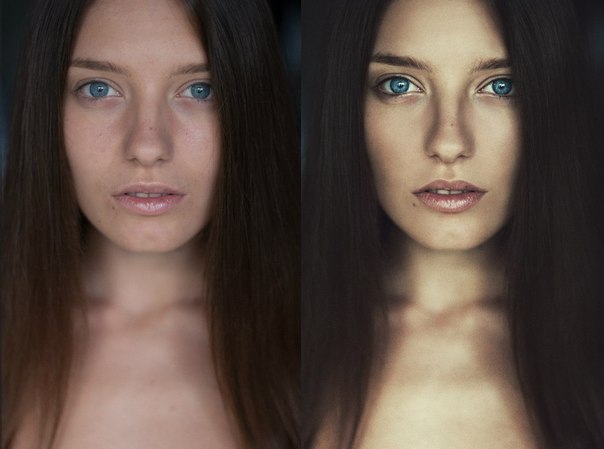 С этим программным обеспечением можно использовать фильтры для изображений, типографики и коллажей. Фильтры размытия, фильтры штрихов, художественные фильтры и другие типы фильтров можно использовать в ваших фотографиях через Photoshop.
С этим программным обеспечением можно использовать фильтры для изображений, типографики и коллажей. Фильтры размытия, фильтры штрихов, художественные фильтры и другие типы фильтров можно использовать в ваших фотографиях через Photoshop.
Плюсы
- Профессиональные инструменты редактирования изображений для 3D-объектов.
- Кисти для редактирования реалистичных изображений с точным контролем.
- Воплотите ваше воображение в реальность с помощью нескольких инструментов редактирования.
Минусы
- Сложно для новичков.
- Требуется ПК с большой мощностью.
- Сложно использовать.
3. Фотолаборатория
URL: https: // фотолаборатория.en.softonic.com/
Цена: Бесплатно
Это программное обеспечение предоставляет фильтры для лица, эффекты и инструменты для редактирования фотографий. Это приложение позволяет добавлять импрессионистическую живопись и различные другие виды художественных картин в цифровом формате. Вы можете добавить рамки, чтобы улучшить внешний вид ваших изображений. Это хорошая альтернатива популярным программам для редактирования фотографий.
Вы можете добавить рамки, чтобы улучшить внешний вид ваших изображений. Это хорошая альтернатива популярным программам для редактирования фотографий.
Плюсы
- Легко и просто использовать.
- Доступен широкий спектр инструментов редактирования.
- Совместимость с различными форматами ОС.
Минусы
- Не подходит для профессионального использования.
- Поддерживает ограниченное количество форматов изображений.
- Много встроенной рекламы.
4. Capture One
URL: https: // www.phaseone.com/download
Цена: 299 долларов
Этот редактор фотографий позволяет пользователям обрабатывать цвета на фотографиях. Его расширенное управление цветом делает ваши фотографии более интересными и яркими. Это хороший редактор изображений RAW. Он имеет мощный инструмент для увеличения резкости и уменьшения искажений изображения. Для улучшения ваших фотографий доступны простые текстовые фильтры и фильтры изображений.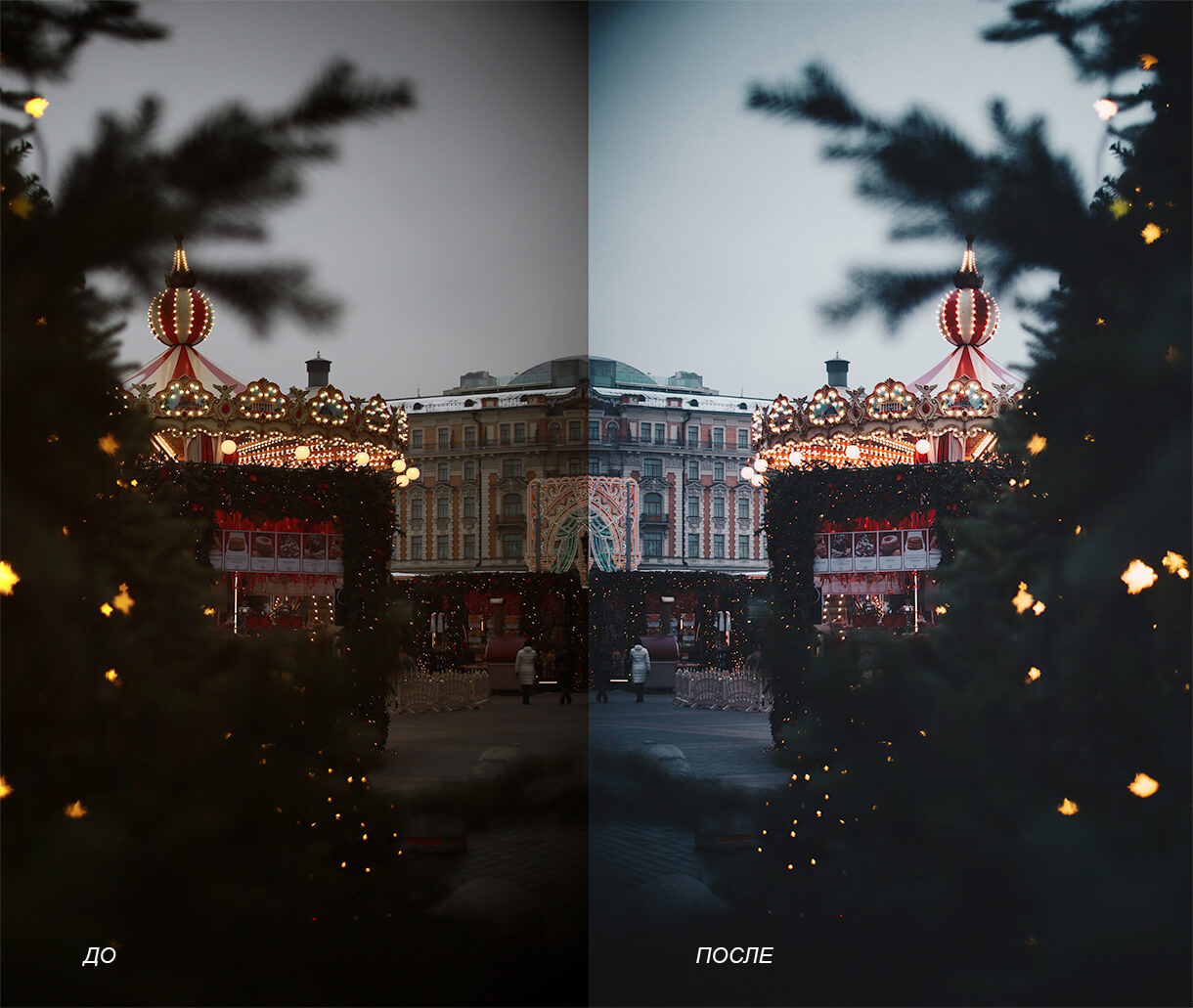
Плюсы
- Идеально для творческого редактирования фотографий.
- Привлекательный интерфейс и возможности быстрого редактирования.
- Инструменты глубокой настройки фотографий.
Минусы
- Достаточно дорого по сравнению с другим ПО.
- Доступно меньше предустановок.
- Это менее популярно.
5. PhotoFiltre Studio X
URL: http: // www.photofiltre-studio.com/
Цена: Бесплатно
Это простое в использовании программное обеспечение для редактирования изображений, которое можно загрузить на Windows и Mac. Он предоставляет широкий спектр фильтров и эффектов, чтобы вы могли легко познакомиться с миром графики. Также имеются стандартные инструменты настройки, которые просты и интуитивно понятны в использовании. Для редактирования используются самые разные формы кистей, поддерживается огромное количество форматов изображений.
Плюсы
- Позволяет пакетную обработку изображений.

- Цветовая палитра оптимизирована.
- Быстрые кнопки для настройки цветов, оттенка и насыщенности.
Минусы
- Доступно ограниченное количество фильтров.
- Менее интересный интерфейс.
- Он не добавляет слоев.
6. Завод фотофильтров
URL: http: // фото-фильтр-фабрика.findmysoft.com/
Цена: Бесплатно
Это программное обеспечение для ПК доступно для Windows (все версии). Он предлагает автоматизированное многослойное приложение для ваших фотографий. Вы можете найти все основные функции программы рисования в этом программном обеспечении. Помимо этого, существует несколько сотен фильтров графических изображений и художественных фильтров, которые могут преобразовать ваши фотографии. Инопланетная луна, облачное небо, старый пейджер, черный мрамор, бамбук и булыжник — вот некоторые из фильтров, доступных в этом программном обеспечении.
Плюсы
- 1800 графических фильтров позволяют украсить четыре изображения.

- Пакетная обработка для более быстрого редактирования фотографий.
- Легко овладевайте средствами управления.
Минусы
- Такие эффекты изображения, как размытие, резкость или искажение, исправить нельзя.
- Невозможно открыть изображения в программе.
- Есть несколько серьезных ошибок.
7. Lightroom Classic CC
URL: https://creative.adobe.com/products/download/lightroom-classic
Цена: $ 9.99
Это настольное приложение, поддерживаемое Windows и Mac. Это поможет вам редактировать и систематизировать фотографии с помощью инструмента в одно касание, чтобы сделать ваши фотографии лучше. Добавьте яркие цвета и подчеркните особенности ваших фотографий с помощью простого в использовании инструмента настройки.
Плюсы
- Обеспечивает более быстрый опыт.
- Собирает фотографии из разных мест.
- Добавляет множество фильтров для придания профессионального вида.

Минусы
- Сложно использовать для новичков.
- Тонны функций могут помешать вам получить доступ ко всем.
- Мобильное приложение пока недоступно.
8. Photo Pos Pro
URL: http: // www.photopos.com/PPP3_BS/Default.aspx
Цена: Бесплатно
Это программное обеспечение поддерживает форматы сканеров и цифровых камер для редактирования фотографий в формате RAW. Он предоставляет множество инструментов для улучшения изображений, позволяющих легко редактировать ваши фотографии. Он добавляет к вашим фотографиям специальные эффекты, фильтры, градиенты, слои и инструмент для маскировки. Также доступны расширения и плагины для легкого преобразования ваших фотографий.
Плюсы
- Идеально подходит для новичков и экспертов.
- Один щелчок и простые в использовании параметры.
- Доступны различные плагины и расширения.
Минусы
- Крутая кривая обучения.

- Нет сочетания клавиш.
- Требуется система высокой спецификации.
9. Photoscape
URL: http://www.photoscape.org/ps/main/index.php
Цена: Бесплатно
Если вы ищете простое в использовании и легко загружаемое программное обеспечение, то это лучшее. Он предоставляет множество расширенных функций редактирования, таких как изменение размера, регулировка цвета, коррекция фона, обрезка изображения, а также эффекты и фильтры. Пользовательский интерфейс интерактивен и позволяет быстро и легко редактировать.
Плюсы
- Множество фильтров и эффектов.
- Различные типы инструментов редактирования.
- Анимированные фотографии можно редактировать.
Минусы
- Вы должны сначала его скачать.
- Несовместимо с мобильными устройствами.
- Есть мелкие ошибки.
10. Luminar 2018
URL: https://skylum. com/
com/
Цена: $ 59
По сравнению с традиционными фильтрами, такими как винтаж, черно-белый, размытие, сепия и другими, вы можете найти здесь гораздо больше типов расширенных фильтров.Это поможет вам сделать ваши фотографии красивыми в одно касание. Существуют инструменты улучшения изображений на основе AI, которые полезны при настройке цветовых характеристик ваших фотографий. Здесь есть автоматические предустановки, а также параметры слоев и текстур.
Плюсы
- Широкий выбор фильтров.
- Возможность доступа к Photoshop и сторонним фильтрам.
- Позволяет как пакетную обработку, так и индивидуальную обработку изображений.
Минусы
- Функции слияния панорамы и HDR, а также интеллектуального определения границ отсутствуют.
- Работа с несколькими фильтрами и эффектами в одном окне недоступна.
- Управления метаданными нет.
Часть 2. Как использовать набор инструментов редактирования Fotophire для добавления фотоэффектов
Fotophire Editing Toolkit — одно из лучших программ для добавления фотоэффектов к вашим фотографиям. Таким образом, если вы используете это программное обеспечение, вы можете выполнить простые шаги, чтобы добавить желаемый фотоэффект к своим фотографиям. Эти шаги включают:
Таким образом, если вы используете это программное обеспечение, вы можете выполнить простые шаги, чтобы добавить желаемый фотоэффект к своим фотографиям. Эти шаги включают:
Шаг 2: Теперь нажмите «Редактор фотографий» и импортируйте изображение, которое хотите отредактировать. Вы можете открыть изображение со своего компьютера или перетащить изображение в окно программы.
Шаг 3: В правом углу вы найдете параметр эффектов, и будет список доступных эффектов. Вы можете выбрать лучшие эффекты для своих фотографий, чтобы улучшить их внешний вид.
Вывод:
Fotophire Editing Toolkit — самый полезный фотофильтр, поскольку его можно легко загрузить на свой компьютер. Он предлагает пользователям инструменты для редактирования фотографий одним нажатием, чтобы редактировать фотографии желаемым образом. Это программное обеспечение включает в себя редактор фотографий, резак для фотографий, максимизатор фотографий и улучшенные инструменты фокусировки для добавления впечатляющих эффектов к фотографиям.Существуют различные фильтры и эффекты изображения, которые делают ваши фотографии отличными от обычных фотографий. Есть много других инструментов для редактирования и специальных эффектов, которые помогут вам привлечь внимание других, разместив, загрузив или поделившись своими фотографиями.
Это программное обеспечение включает в себя редактор фотографий, резак для фотографий, максимизатор фотографий и улучшенные инструменты фокусировки для добавления впечатляющих эффектов к фотографиям.Существуют различные фильтры и эффекты изображения, которые делают ваши фотографии отличными от обычных фотографий. Есть много других инструментов для редактирования и специальных эффектов, которые помогут вам привлечь внимание других, разместив, загрузив или поделившись своими фотографиями.
«Жульничают» ли фильтры в фотографии?
Мельбурн, 2016Одно из распространенных заблуждений, которое, как мне кажется, существует в фотографии, заключается в том, что использование фильтров, предустановок или любой другой постобработки (или «Photoshop») каким-то образом является обманом.
Что как-то «настоящие» фотографы не используют фильтры (отсюда обилие хэштега #nofilter в социальных сетях).
Нет, использование фильтров — не обман.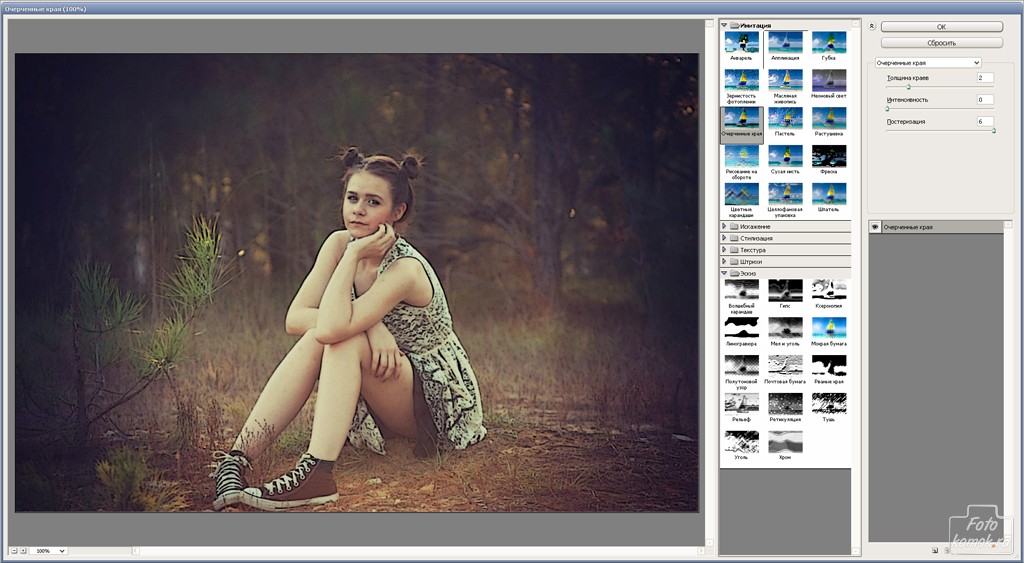
Даже во времена кино все использовали какой-то «фильтр».
Марсель, 2013 г. / Снято на Kodak Porta 400Например, пленка камеры — это своего рода «фильтр». Разные фильмы придали фотографии разный вид или эстетику. Съемка черно-белой пленки — это «фильтр»: никто не видит реальность в монохромном режиме, поэтому черно-белая пленка фильтрует вашу реальность в черно-белую.
Когда дело доходит до цветной фотографии, при съемке цветных негативов и позитивов (слайд-пленка) получаются разные изображения. Негативная цветная пленка менее насыщенная, чем слайд-пленка, и дает разные цветовые оттенки и тона.
Прага, 2015 / Снято на Kodak Tri-X увеличено до 1600 Даже во время съемки многие цветные и черно-белые фотографы использовали разные навинчивающиеся фильтры на объектив для создания разных типов изображений. В цветной фотографии вы можете добавить «согревающий» фильтр перед объективом, чтобы ваши фотографии выглядели больше сепии.Или вы можете использовать «фильтр нейтральной плотности», который ограничивал количество света, попадающего в ваш объектив, что позволяло снимать пейзажи с более длинной выдержкой.
Для черно-белой фотографии существует множество фильтров, которые вы можете накрутить на объектив: красный, оранжевый, желтый, зеленый, синий и пурпурный, которые изменяют яркость различных монохроматических оттенков на вашей фотографии. Съемка черно-белой пленки с желтым фильтром увеличила яркость желтых объектов в кадре (например, оттенков кожи людей).При съемке на черно-белую пленку с другими фильтрами определенные цвета затемняются, а некоторые фотографии становятся ярче.
Я лично большой поклонник фильтров в приложениях для социальных сетей. Я верю, что эстетика, фильтр или тип постобработки фотографии могут улучшить ее. Почему? Потому что определенный фильтр изменит эмоцию или настроение фотографии.
Если вы фотографируете капли дождя на фоне окна и хотите вызвать мрачное настроение — использование синего или «холодного» фильтра, чтобы подчеркнуть это настроение, поможет вам добиться того, что вы пытаетесь передать зрителю.
Португалия, 2015 г. / Снято на Kodak Tri-X, увеличенное до 1600
/ Снято на Kodak Tri-X, увеличенное до 1600Если вы хотите получить более «вневременной» вид, используйте фильтр теплых цветов (который имитирует внешний вид пленки), чтобы получить этот эффект.
Если вы хотите получить вневременную и минималистичную фотографию, использование черно-белых предустановок или фильтров поможет вам добиться этой эстетики.
Центр города Лос-Анджелес, 2015 / Обработано в Lightroom с предустановкой симуляции Tri-x 1600Причина, по которой, я думаю, многие люди считают использование фильтров «обманом», заключается в том, что мы часто применяем фильтры к плохим фотографиям.Мы думаем, что добавление фильтра к плохой фотографии как-то улучшит ее.
Лучшая аналогия, которую я могу привести: немного соли сделает вкус качественного стейка еще лучше. Но никакое количество соли не сделает тухлое мясо вкусным.
Соль — это фильтр или пост-обработка. Используйте его в умеренных количествах и для фотографий, которые в первую очередь хороши.
Что касается использования фильтров или предустановок, я большой поклонник предустановок VSCO (доступных на мобильных устройствах и в Lightroom), а также предустановок Snapseed (на мобильных устройствах).Или вы можете скачать бесплатные плагины Nik для Lightroom / Photoshop с отличными цветными и черно-белыми пресетами. Для начала вы также можете загрузить мои бесплатные пресеты для моделирования пленки Lightroom.
Или, конечно, вы можете избавиться от хлопот с пост-обработкой и просто снимать на пленку.
Какой бы пресет, внешний вид или эстетика вы ни выбрали, я предлагаю постараться, чтобы они соответствовали вашему проекту, серии или основной части работы. Постоянно меняя внешний вид ваших фотографий, вы никогда не добьетесь визуальной согласованности изображений.Иногда слишком много различных типов пресетов на ваших изображениях может отвлекать.
Так что ограничьте свою палитру, придерживаясь одного пресета, фильтра или типа пленки в течение 1 года.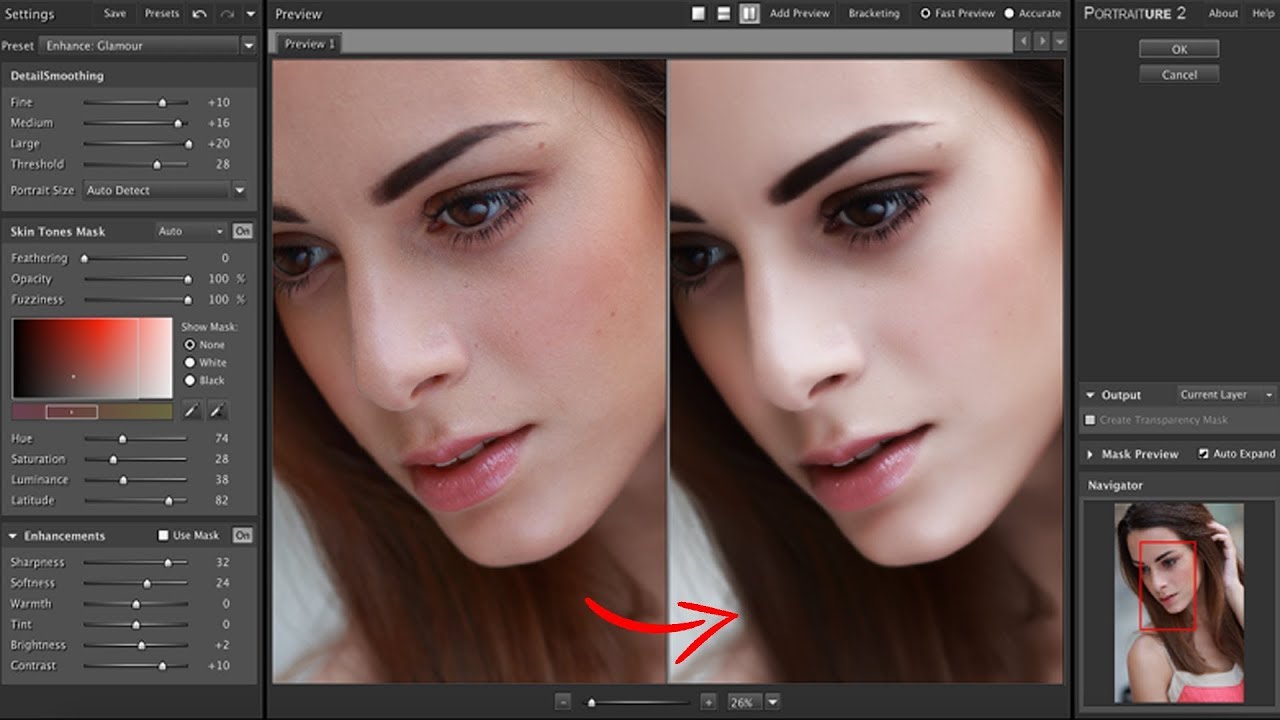 Это поможет вам отточить свое художественное видение и придаст вашей работе некую последовательность и последовательность.
Это поможет вам отточить свое художественное видение и придаст вашей работе некую последовательность и последовательность.
Я действительно рекомендую вам поэкспериментировать с различными фильтрами, предустановками и фильмами — но как только вы найдете то, что вам нравится, попробуйте придерживаться этого на некоторое время.Иначе вы никогда не найдете «взгляд», который вас удовлетворил бы.
Развлекайтесь, экспериментируйте, исследуйте и делайте фотографии, которые принесут вам личное счастье и значимость. У вашего изображения нет «правильных» или «неправильных» методов постобработки, внешнего вида или эстетики. Просто делай то, что тебе нравится.
Всегда,
Эрик
Чтобы узнать больше, посетите страницу Фотография 101>
Мои любимые фильтры для обработки фотографий Luminar — Martin Belan
Luminar 3 поставляется с более чем 60 фильтрами для обработки ваших фотографий. Эти фильтры сгруппированы в основные фильтры, фильтры для устранения проблем, творческие, профессиональные и служебные. Итак, как узнать, какие из них использовать?
Эти фильтры сгруппированы в основные фильтры, фильтры для устранения проблем, творческие, профессиональные и служебные. Итак, как узнать, какие из них использовать?
Вот мои любимые фильтры для редактирования фотографий в Luminar 3 и то, почему они мне нравятся.
- Accent AI Filter — фильтр с одним ползунком, который использует искусственный интеллект для оценки и улучшения изображения. Фильтр также распознает человека, поэтому он обрабатывает тона кожи иначе, чем остальное изображение.Этот фильтр — отличное место для начала при постобработке изображения.
- AI Sky Enhancer — Еще один ползунковый фильтр, который использует искусственный интеллект для улучшения неба, не влияя на остальную часть изображения.
- Golden Hour — Добавьте к изображению вид восхода / заката. Сделайте тусклые фотографии теплее, мягче и насыщеннее.
 В этом фильтре есть два ползунка. Сумма — это ИИ, как управление силой фильтра.Также есть ползунок «Насыщенность», где вы можете увеличивать и уменьшать насыщенность.
В этом фильтре есть два ползунка. Сумма — это ИИ, как управление силой фильтра.Также есть ползунок «Насыщенность», где вы можете увеличивать и уменьшать насыщенность.
- Верхнее и нижнее освещение — Позволяет отдельно регулировать освещение вверху и внизу страницы. Вы также можете настроить разделение верхней и нижней половины фотографии с помощью кнопки «Установить ориентацию». Этот фильтр звучит просто, но я считаю его действительно полезным.
- Fog — Добавьте или усилите туман на изображении. Вы можете выбрать светлый или темный туман.Ползунок количества увеличивает интенсивность тумана. Вы можете выборочно нанести туман, используя фильтрующую маску.
- Усилитель листвы — Автоматически усиливает только цвет листвы и зелени. Его также можно использовать для ложного цвета падения, отрегулировав ползунок оттенка .
- HSL — Фильтр HSL регулирует оттенок, насыщенность и яркость для основных цветов изображения.Я знаю, что фильтры HSL можно найти в большинстве приложений для редактирования фотографий, но возможность добавлять маску к фильтру делает его чрезвычайно мощным, позволяя изолировать изменения HSL в определенной части изображения.
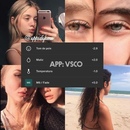
Написано Мартином Беланом
Похожие сообщения
Как сохранить маску слоя в Photoshop для будущего использования
3 Как создать пресет экспорта в Lightroom
Что нового в Topaz Impression и как он улучшил мой рабочий процесс
технологий фотографии | Системы, типы и факты
Технология фотографии , оборудование, методы и процессы, используемые при производстве фотографий.
Наиболее широко используемый фотографический процесс — это черно-белая система негатив-позитив (рис. 1). В камере объектив проецирует изображение снимаемой сцены на пленку, покрытую светочувствительными солями серебра, такими как бромид серебра. Затвор, встроенный в линзу, пропускает свет, отраженный от сцены в течение заданного времени, создавая невидимое, но проявляющееся изображение в сенсибилизированном слое, таким образом экспонируя пленку.
Затвор, встроенный в линзу, пропускает свет, отраженный от сцены в течение заданного времени, создавая невидимое, но проявляющееся изображение в сенсибилизированном слое, таким образом экспонируя пленку.
Во время проявления (в темной комнате) кристаллы соли серебра, на которые попал свет, превращаются в металлическое серебро, образуя видимый осадок или плотность.Чем больше света достигает заданной области пленки, тем больше соли серебра становится проявляющейся и тем плотнее серебряный осадок, который там образуется. Таким образом, изображение с различными уровнями яркости дает изображение, в котором эти яркости перевернуты по тонам — негатив. Яркие детали объекта записываются как темные или плотные области на проявленной пленке; темные части объекта записываются как области с низкой плотностью; т.е. серебра у них мало. После проявления пленка обрабатывается фиксирующей ванной, которая растворяет всю непроявленную соль серебра и тем самым предотвращает последующее потемнение таких неэкспонированных участков.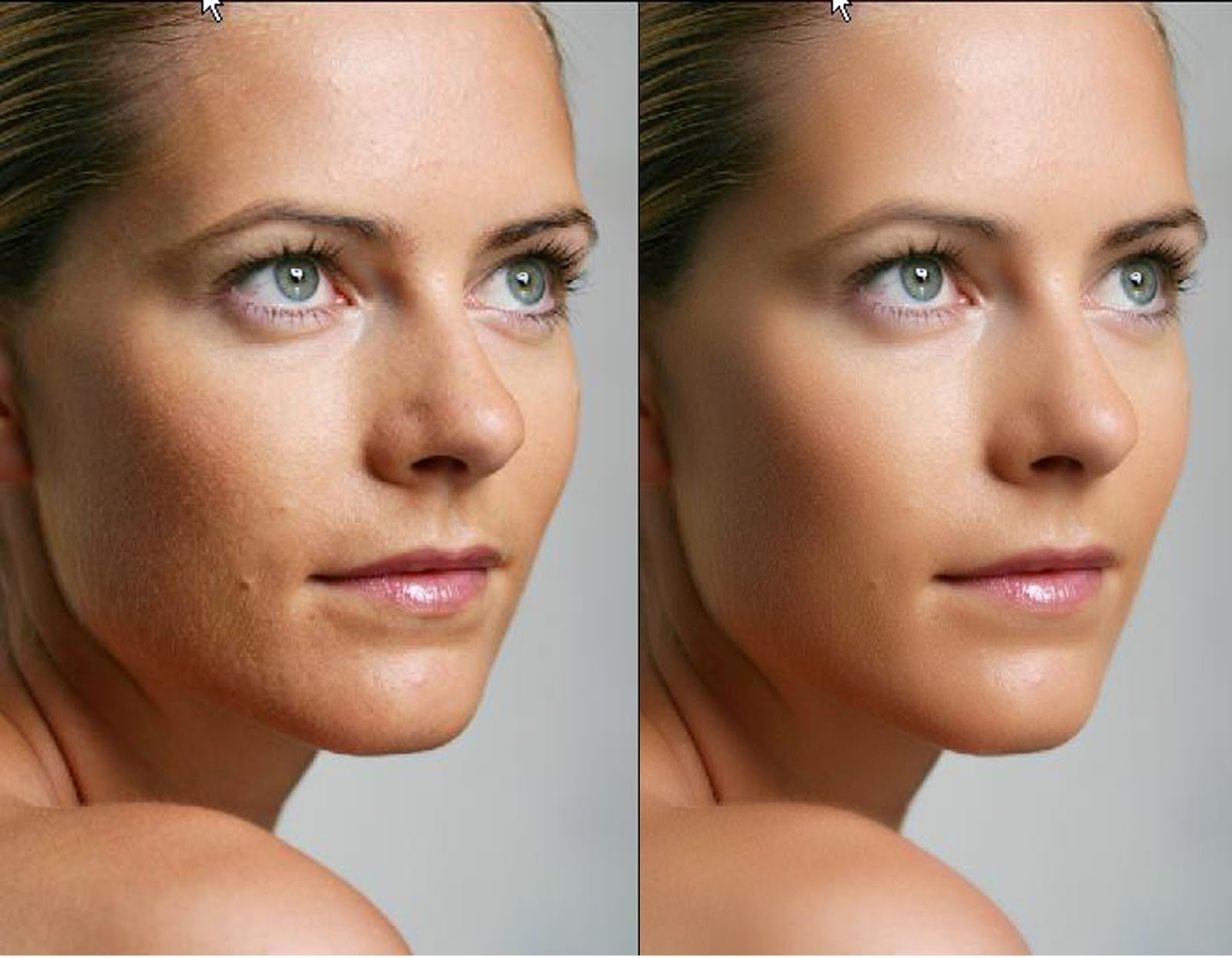 Наконец, смывка удаляет все растворимые соли из эмульсии пленки, оставляя постоянное негативное серебряное изображение внутри слоя желатина.
Наконец, смывка удаляет все растворимые соли из эмульсии пленки, оставляя постоянное негативное серебряное изображение внутри слоя желатина.
При повторении этого процесса получается положительное изображение. Обычная процедура — увеличение: негатив проецируется на чувствительную бумагу, содержащую эмульсию галогенида серебра, аналогичную той, которая используется для пленки. Экспозиция от источника света увеличителя снова дает скрытое изображение негатива. После проявки и обработки на бумаге появляется позитивное серебряное изображение.При контактной печати негативная пленка и бумага помещаются лицом к лицу в тесном контакте и освещаются рассеянным светом, проходящим через негатив. Плотные (черные) части негативного изображения приводят к тому, что бумага мало экспонируется и, следовательно, появляются светлые области изображения; тонкие участки негатива пропускают больше света и оставляют темные области на отпечатке, таким образом воссоздая значения яркости исходной сцены.
Оформите подписку Britannica Premium и получите доступ к эксклюзивному контенту. Подпишись сейчас
Подпишись сейчасОсновные функции камеры
В своей простейшей форме камера представляет собой светонепроницаемый контейнер, содержащий объектив, затвор, диафрагму, устройство для удержания (и смены) пленки в правильной плоскости изображения и видоискатель, позволяющий камеру, чтобы навести на желаемую сцену.
Объектив проецирует перевернутое изображение сцены перед камерой на пленку в плоскости изображения. Изображение будет резким только в том случае, если пленка расположена на определенном расстоянии за объективом.Это расстояние зависит от фокусного расстояния объектива ( см. Ниже Характеристики и параметры линз) и расстояния до объекта перед объективом. Для фотографирования близких и удаленных объектов все камеры, кроме самых простых, имеют регулировку фокусировки, которая изменяет расстояние между объективом и плоскостью пленки, чтобы объекты на выбранном расстоянии создавали резкое изображение на пленке. В некоторых камерах регулировка фокусировки достигается перемещением только переднего элемента или внутренних элементов объектива, что фактически изменяет фокусное расстояние.
Затвор состоит из набора металлических створок, установленных внутри или позади объектива, или системы жалюзи, расположенных перед пленкой. Его можно заставить открываться на заданное время, чтобы экспонировать пленку для изображения, сформированного линзой. Время экспозиции — один из двух факторов, контролирующих количество света, попадающего на пленку. Другой фактор — это диафрагма объектива, или апертура, отверстие с регулируемым диаметром. Сочетание раскрытия диафрагмы и времени выдержки и составляет фотографическую выдержку.Чтобы получить изображение на пленке, точно записывающее все градации тонов объекта, эта экспозиция должна быть согласована с яркостью (яркостью) объекта и с чувствительностью или светочувствительностью пленки. Экспонометры, встроенные в большинство современных камер, измеряют яркость объекта и настраивают затвор или диафрагму объектива для получения правильно экспонированного изображения.
Основные типы фотоаппаратов
Самый простой тип фотоаппарата, часто используемый случайными любителями, имеет большинство функций, перечисленных в предыдущем разделе — объектив, затвор, видоискатель и систему крепления пленки.

 К изображению применяют цветовые фильтры, увеличивают цветовую насыщенность. В некоторых случаях добавляют свечение, дополнительную обводку;
К изображению применяют цветовые фильтры, увеличивают цветовую насыщенность. В некоторых случаях добавляют свечение, дополнительную обводку;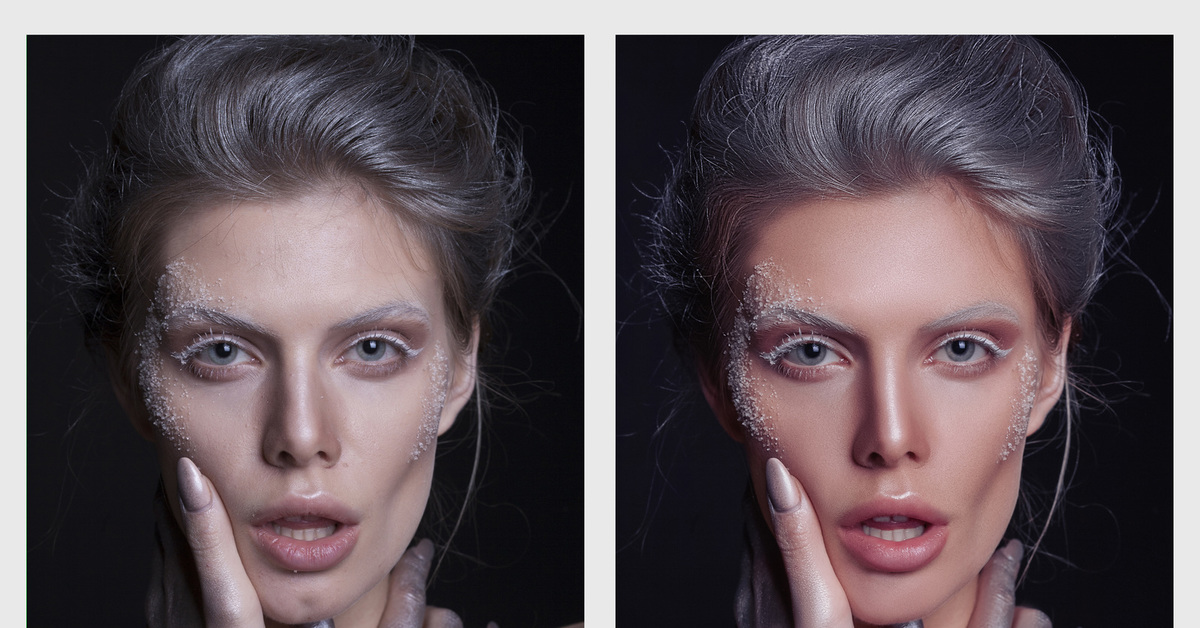





 В этом фильтре есть два ползунка. Сумма — это ИИ, как управление силой фильтра.Также есть ползунок «Насыщенность», где вы можете увеличивать и уменьшать насыщенность.
В этом фильтре есть два ползунка. Сумма — это ИИ, как управление силой фильтра.Также есть ползунок «Насыщенность», где вы можете увеличивать и уменьшать насыщенность.